KASPERSKY Anti-Virus for Linux Workstations 5.7 User Manual [ja]
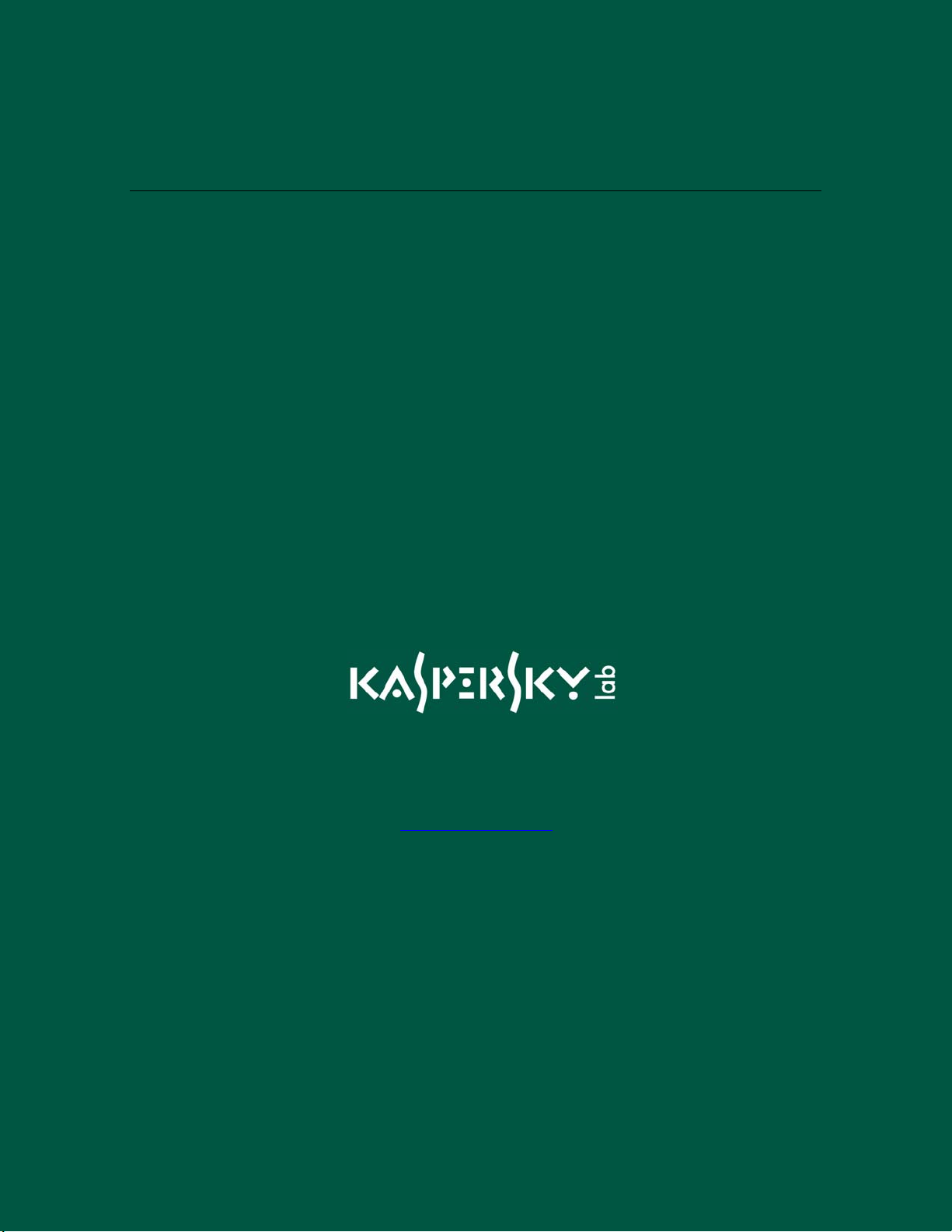
KASPERSKY LABS JAPAN
Kaspersky
®
Anti-Virus for
Linux Workstation 5.7
管理者マニュアル
© Kaspersky Labs Japan
http://www.kaspersky.co.jp
2008 年 1 月
目次
1
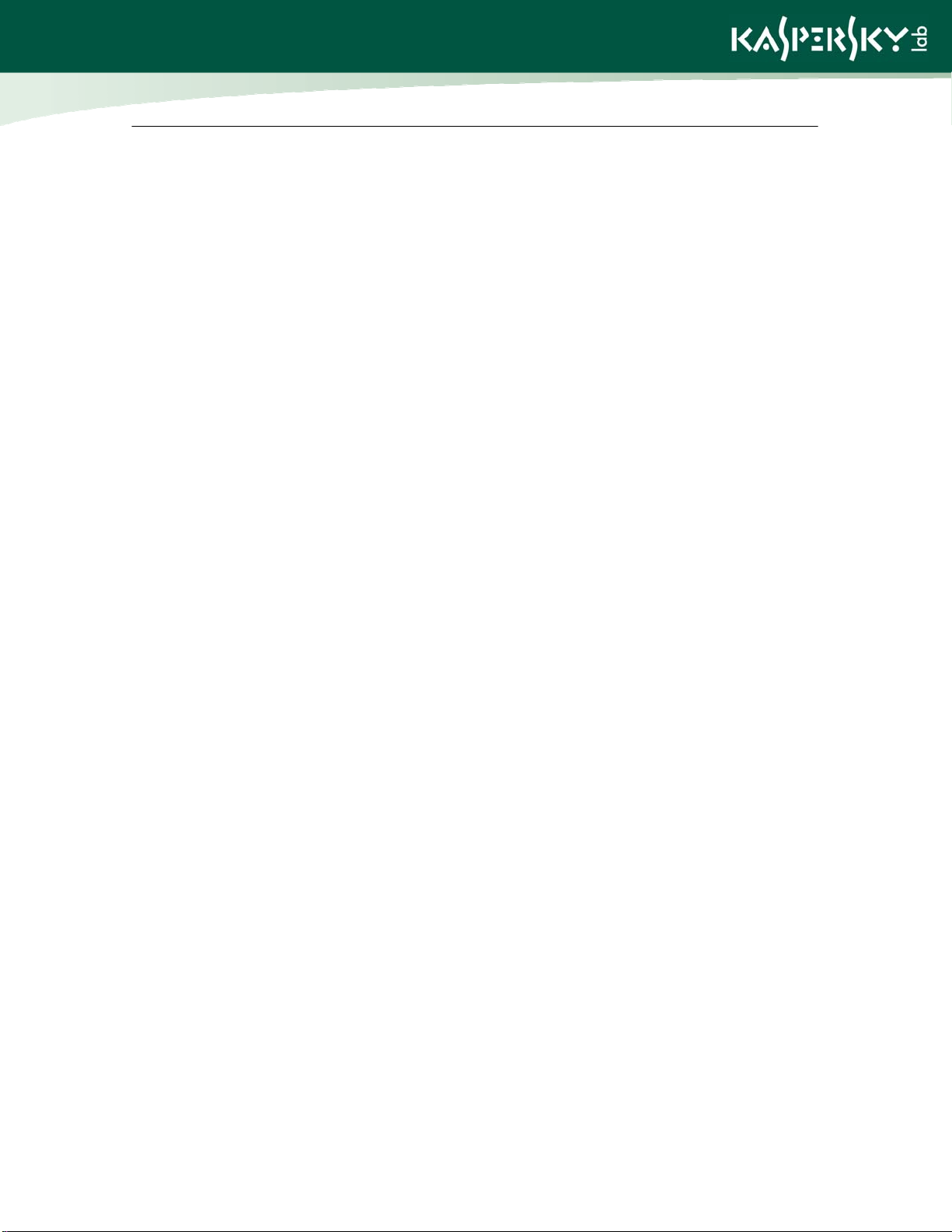
2 Kaspersky Anti-Virus for Linux Workstation 5.7
目次
第 1 章 はじめに............................................................................................4
1.1. コンピュータウイルスとマルウェア .......................................................4
1.2. Kaspersky Anti-Virus の目的と主な機能...................................................5
1.3. バージョン 5.7 の新機能 ......................................................................5
1.4. システム要件 ........................................................................................6
1.5. ユーザサポート.....................................................................................6
1.6. このガイドで使用される表記規則...........................................................8
第 2 章 製品の機能.........................................................................................9
第 3 章 KASPERSKY ANTI-VIRUS の インストール .........................................11
3.1. Linux が動作するコンピュータへのアプリケーション導入......................11
3.2. インストール手順................................................................................11
3.3. インストール後の設定 .........................................................................12
3.4. ネットワークエージェントのインストール ...........................................12
3.5. ネットワークエージェントの設定.........................................................13
3.6. バージョン 5.7 へのアプリケーション更新 ..........................................13
3.7. アプリケーションファイルの場所.........................................................14
第 4 章 KASPERSKY ANTI-VIRUS の使用........................................................16
4.1. 定義データベースの更新...................................................................... 16
4.1.1. 定義データベースの自動更新 ............................................................ 17
4.1.2. 定義データベースのオンデマンド更新 ...............................................18
4.1.3. 定義データベース保存用ディレクトリの作成 .....................................19
4.2. アンチウイルスによるファイルシステムの保護..................................... 19
4.2.1. スキャン対象 ...................................................................................20
4.2.2. オブジェクトのスキャンと感染駆除のモード .....................................21
4.2.3. オブジェクトに対して実行する操作...................................................22
4.2.4. 個別ディレクトリのオンデマンドスキャン......................................... 22
4.2.5. スケジュールスキャン ......................................................................23
4.2.6. 追加機能: スクリプトファイルの使用..............................................23
4.2.6.1. アーカイブ内にある感染オブジェクトの感染駆除.........................23
4.2.6.2. 管理者への通知 ..........................................................................24
4.3. リアルタイムのアンチウイルス............................................................24
4.4. ライセンスキーの管理 .........................................................................25
4.4.1. ライセンスキー詳細の表示................................................................26
4.4.2. ライセンスの更新.............................................................................27
第 5 章 追加設定..........................................................................................28
5.1. Webmin を使用した製品管理の設定......................................................28
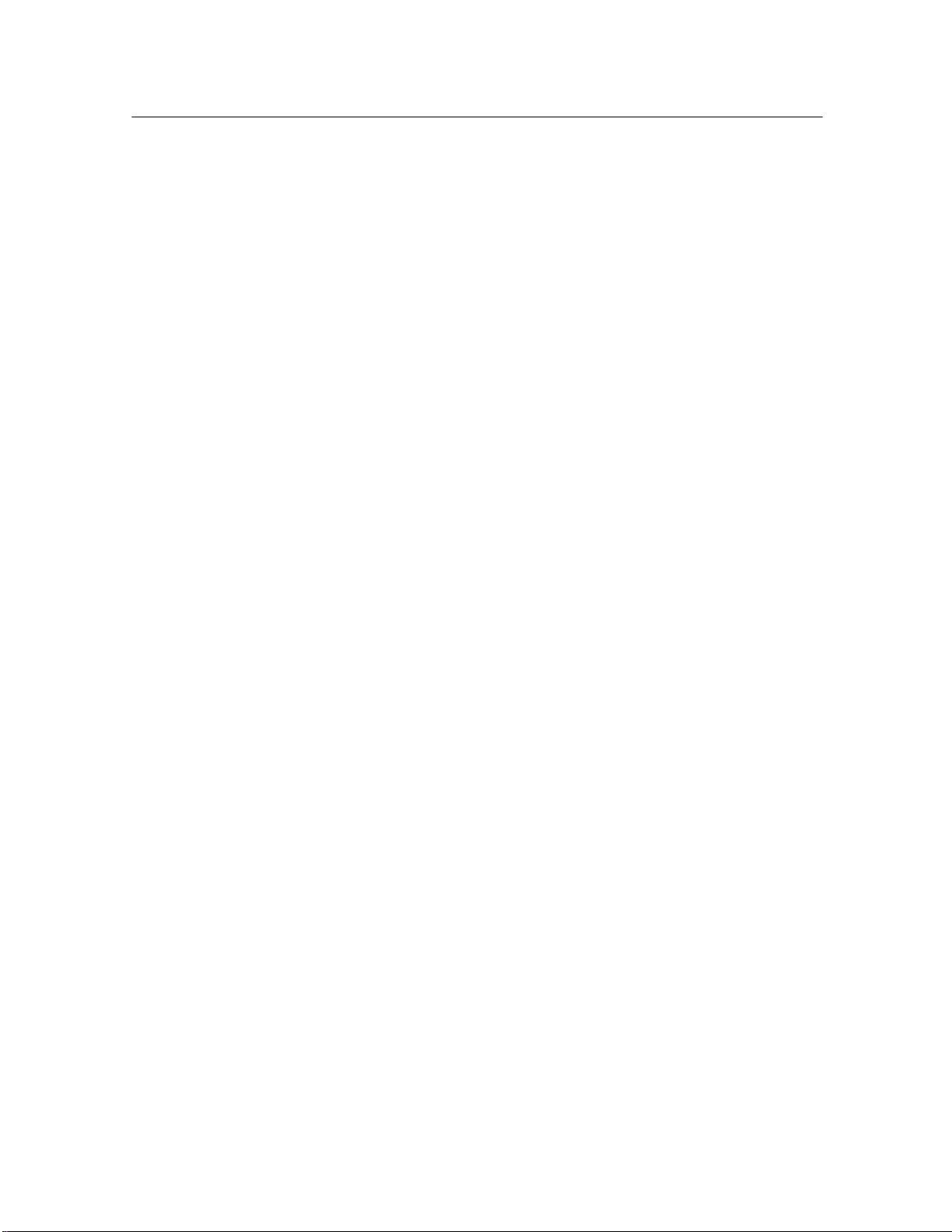
目次
3
5.2. Kaspersky Anti-Virus の動作の最適化 ....................................................28
5.3. 隔離ディレクトリへのオブジェクト移動...............................................30
5.4. 感染オブジェクトのバックアップ.........................................................31
5.5. 日時形式のローカライズ...................................................................... 31
5.6. Kaspersky Anti-Virus のレポート作成設定..............................................32
第 6 章 KASPERSKY ADMINISTRATION KIT を使用したアプリケーション管理 .34
6.1. アプリケーションの管理...................................................................... 35
6.1.1. アプリケーション設定の構成 .........................................................36
6.2. タスクの管理 ......................................................................................37
6.2.1. タスクの作成 ................................................................................37
6.2.2. タスク設定の指定 .........................................................................41
6.2.3. タスクの開始と停止 ......................................................................42
6.3. ポリシーの管理...................................................................................42
6.3.1. ポリシーの作成.............................................................................43
6.3.2. ポリシー設定の表示と編集 ............................................................ 44
第 7 章 KASPERSKY ANTI-VIRUS の アンインストール ..................................47
第 8 章 KASPERSKY ANTI-VIRUS の動作確認 .................................................48
付録 A. 追加情報 ..........................................................................................49
A.1. Kaspersky Anti-Virus 設定ファイル .......................................................49
A.2. kavscanner コンポーネントのコマンドラインパラメータ .......................56
A.3. kavscanner コンポーネントのリターンコード ....................................... 59
A.4. kavmonitor コンポーネントのコマンドラインパラメータ .......................60
A.5. licensemanager コンポーネントのコマンドラインパラメータ................. 60
A.6. licensemanager コンポーネントのリターンコード ................................. 61
A.7. keepup2date コンポーネントのコマンドラインパラメータ ....................61
A.8. keepup2date コンポーネントのリターンコード..................................... 62
A.9. kavmidware コンポーネントのコマンドラインパラメータ......................62
付録 B. よくある質問.................................................................................... 63
付録 C. カスペルスキーラブス....................................................................... 67
C.1. 製品ラインナップ ...............................................................................67
C.2. お問い合わせ先...................................................................................70
付録 D. ソフトウェア使用許諾契約書.............................................................71
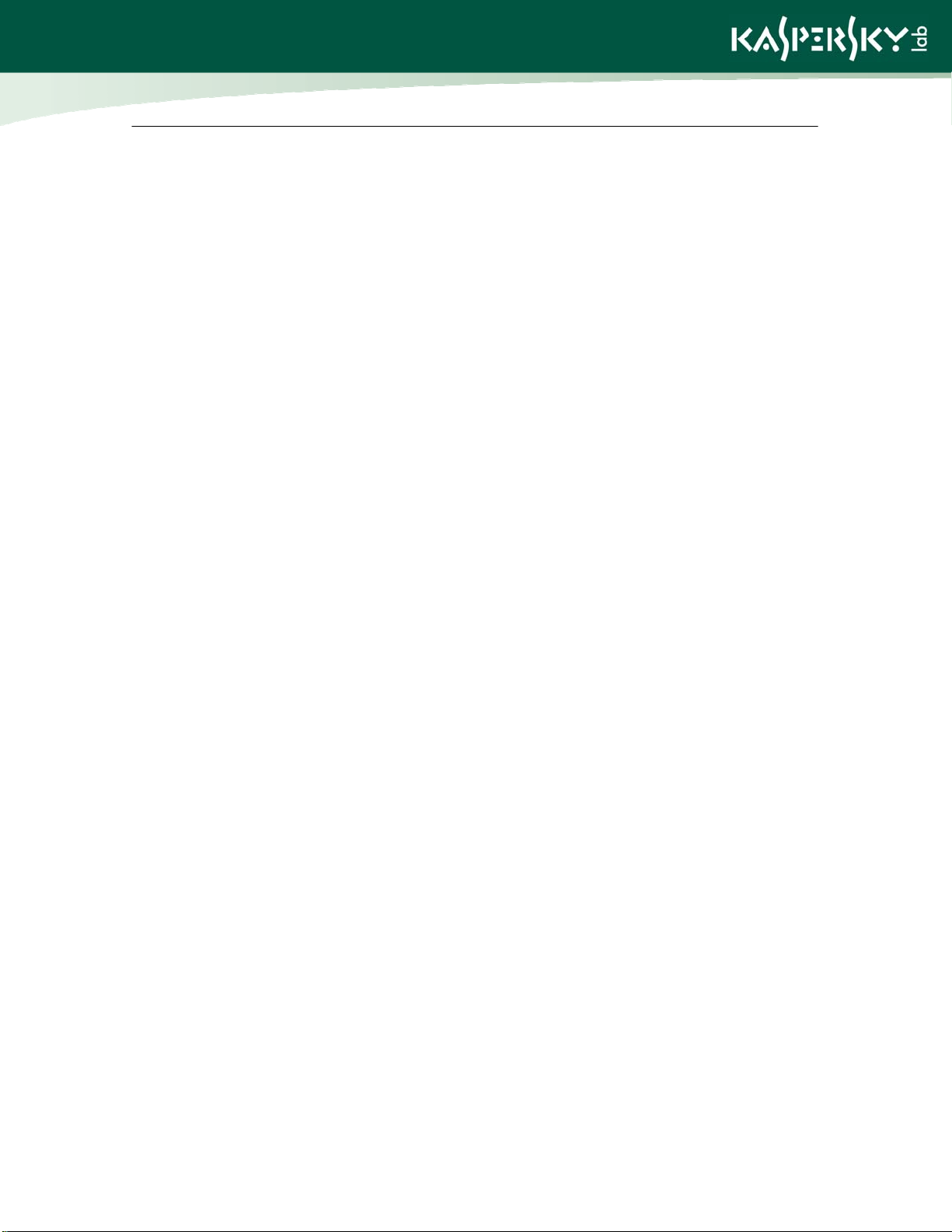
4 Kaspersky Anti-Virus for Linux Workstation 5.7
第 1 章 はじめに
コンピュータユーザの数が増え、メールやインターネットトラフィックが増加する中で、悪意あるコンピュー
タプログラム (マルウェア) によるウイルス感染やデータの破損/盗難の脅威が増え続けています。
マルウェアの主な拡散ルートには以下のものがあります。
インターネット
全世界的な情報ネットワークは、あらゆるタイプのマルウェアの主な拡散ルートです。一般に、ウイ
ルスやその他悪意あるプログラムは、有益なソフトウェアまたはフリーウェアであるかのように偽っ
て、人気のあるインターネットサイトに置かれます。マルウェアがスクリプト内に埋め込まれ、ブラ
ウザへ Web サイトがロードされるときに自動的に実行することもあります。
メールメッセージ
ユーザのメールボックスに配信されてメールデータベースに保管されるメールメッセージには、ウイ
ルスが含まれていることがあります。マルウェアは、メッセージ本文に埋め込まれているか、添付フ
ァイルとしてメールに添付されます。一般的に、感染したメールにはウイルスまたはメールワームが
含まれており、メールを開いたりハードディスクに添付ファイルを保存したりすると、コンピュータ
内のデータが感染するおそれがあります。
ソフトウェアの脆弱性
ハッカーによる攻撃は、多くの場合、「ソフトウェアのセキュリティホール」を利用して行われます。
こうした脆弱性を通じてハッカーがコンピュータへリモートアクセスし、結果的にデータや LAN リソ
ースやその他情報が不正アクセスを受けます。
Unix ベースのシステムをターゲットにしたウイルスは、特性上、Windows OS を狙ったものほど数は多くあり
ません。かといって、Unix ユーザに対する脅威を無視することはできません。以下のセクションでは、マルウ
ェアのタイプについて詳しく見ていきます。
1.1. コンピュータウイルスとマルウェア
コンピュータに対する潜在的な脅威を把握するには、悪意あるソフトウェア (マルウェア) のタイプと機能に
ついて知っておくことが大切です。一般的に、悪意あるプログラムは 3 つのカテゴリに分かれます。
• ワーム - ネットワークリソースを利用して自己拡散する、悪意あるプログラム。これらのプログラム
は、ネットワークやメール、その他の経路を通じてコンピュータからコンピュータへと伝播する能力
を持つことから「ワーム」と呼ばれています。この伝播能力によって、ワームは非常に短期間で拡散
します。
ワームの拡散は、コンピュータへの侵入、近隣にあるコンピュータの IP アドレスの確認、自己コピ
ーの作成および近隣コンピュータへの送信、という段階を経て行われます。ネットワークアドレス
とは別に、メールクライアントアプリケーションのアドレス帳に含まれるデータが利用されること
が多々あります。ワームはディスク上に作業ファイルを作成する場合もありますが、感染コンピュ
ータでメモリ以外のリソースを使用しなくても機能することができます。
• ウイルス - 自分のコードを他のプログラムのコードに追加することで感染し、感染したファイルが実
行されたときに動作を掌握するプログラム。単純化していえば、ウイルスの主な動作はコンピュータ
プログラムに感染することです。ウイルスは、ワームよりも感染速度が多少遅めです。
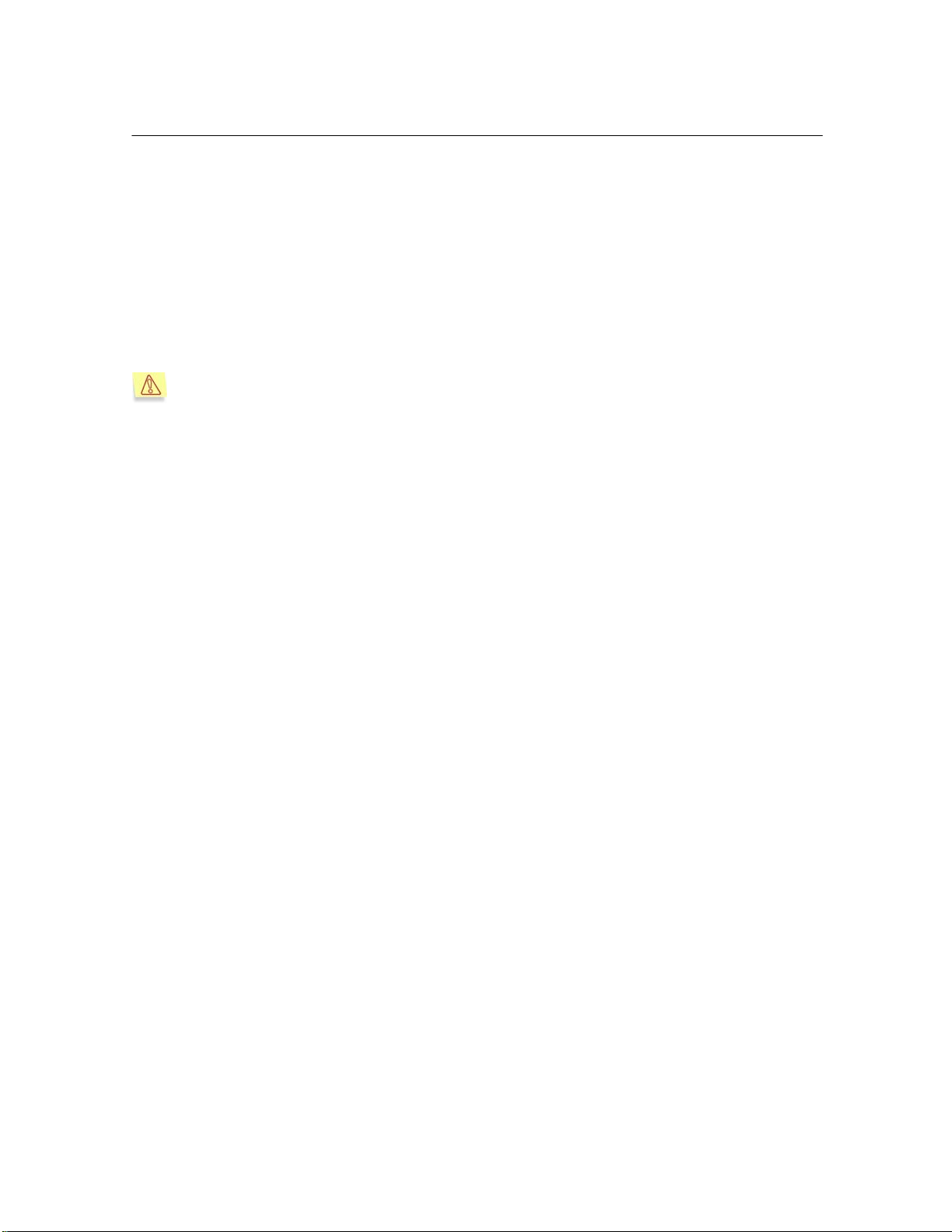
はじめに
5
• トロイの木馬 - 感染したコンピュータで不正な動作を見せるプログラム。状況によって、ハードディ
最近では、Unix ベースのシステムに見られるマルウェアのタイプとしては、ワームとトロイの木馬が大多数を
占めるようになりました。
します。特定タイプのマルウェアについては、必要な箇所で説明を加えていきます。
スクの情報の消去、システムのフリーズ、機密情報の盗用などを行います。厳密にいえば、トロイの
木馬はプログラムやデータに感染するわけではないので、ウイルスではありません。単独でコンピュ
ータに侵入することはできず、なんらかの「有益な」ソフトウェアを装って配信されることがほとん
どです。しかし、トロイの木馬がもたらすダメージは、通常のウイルス攻撃よりもはるかに大きい場
合があります。
このマニュアルではこれ以降、「ウイルス」はウイルス、トロイの木馬、ワームを指す用語として使用
1.2. Kaspersky Anti-Virus の目的と主な機能
Kaspersky Anti-virus® for Linux Workstation (以降、「Kaspersky Anti-Virus」または「アプリケーション」
と表記) は、Linux オペレーティングシステムが動作するワークステーションを保護するための製品です。
Kaspersky Anti-Virus for Linux には以下の機能があります:
• ファイルシステムを悪性コードからリアルタイムに保護 - ファイルへのアクセスをフックして分析
し、感染オブジェクトの感染駆除または削除を行います
• オブジェクトのオンデマンドスキャン - 感染ファイルおよび感染が疑われるファイル (指定したスキ
ャン範囲内のファイルなど) のスキャン、ファイルの分析、感染オブジェクトの感染駆除または削除
を行います
• 疑わしいオブジェクトおよび破損オブジェクトの隔離 - 感染が疑われるファイルを隔離フォルダに
保存します
• 感染オブジェクトに重要な情報が含まれている場合にオブジェクトを復元できるように、オブジェク
トのコピーをバックアップストレージ内に作成してからオブジェクトの感染駆除または削除を行いま
す
• 定義データベースの更新 - データベースはカスペルスキーのアップデートサーバから更新されます。
ローカルフォルダから更新するように設定することもできます
• アプリケーション設定ファイル、Webmin、Kaspersky Administration Kit を使用して Kaspersky
Anti-Virus の管理と設定を行います
1.3. バージョン 5.7 の新機能
Kaspersky Anti-Virus for Linux Workstation 5.7 では、以下の機能が新たに追加されました。
• Kaspersky Administration Kit を使用した Kaspersky Anti-Virus の設定と管理に対応
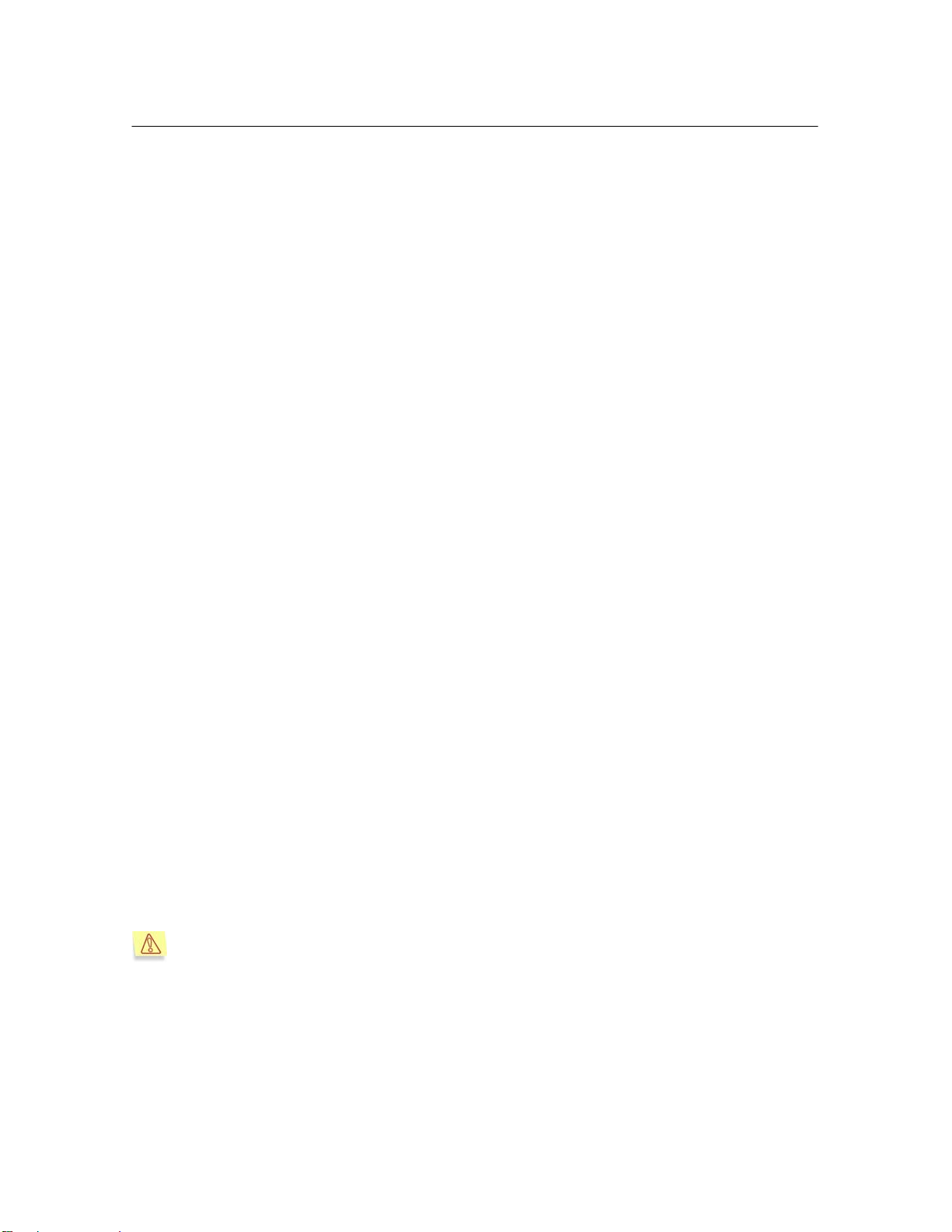
6 Kaspersky Anti-Virus for Linux Workstation 5.7
1.4. システム要件
Kaspersky Anti-Virus の動作要件は以下のとおりです:
• 必要なハードウェア:
• Intel Pentium
• 64 MB RAM
• ハードディスク空き容量 100 MB (アプリケーションのインストール用、一時ファイル保管用)
• 必要なソフトウェア:
• いずれかの 32 ビットプラットフォーム:
®
プロセッサ、133 MHz 以上
o RedHat Enterprise Linux Advanced Server 4 UPD4
o Fedora Core 6
o SUSE Linux Enterprise Server 10
o openSUSE Linux 10.2
o Debian GNU/Linux 3.1 (r4)
o Mandriva 2007
• いずれかの 64 ビットプラットフォーム:
o RedHat Enterprise Linux Advanced Server 4 UPD4
o Fedora Core 6
o SUSE Linux Enterprise Server 10
• openSUSE Linux 10.2. Webmin プログラム (www.webmin.com) - Kaspersky Anti-Virus のリモート管
理用
• Perl 5.0 以上 (www.perl.org)
• which ユーティリティ
• ソフトウェアコンパイル用のパッケージ (gcc、binutils、glibc-devel、make、ld) およびカーネルソー
ス (kavmonitor コンポーネント用)
Kaspersky Anti-Virus は SELinux に対応していません。SELinux を使用すると、さまざまな警告がログ
ファイルに書き込まれます。
1.5. ユーザサポート
Kaspersky Anti-Virus の登録済みユーザは、各種サポートを受けることができます。
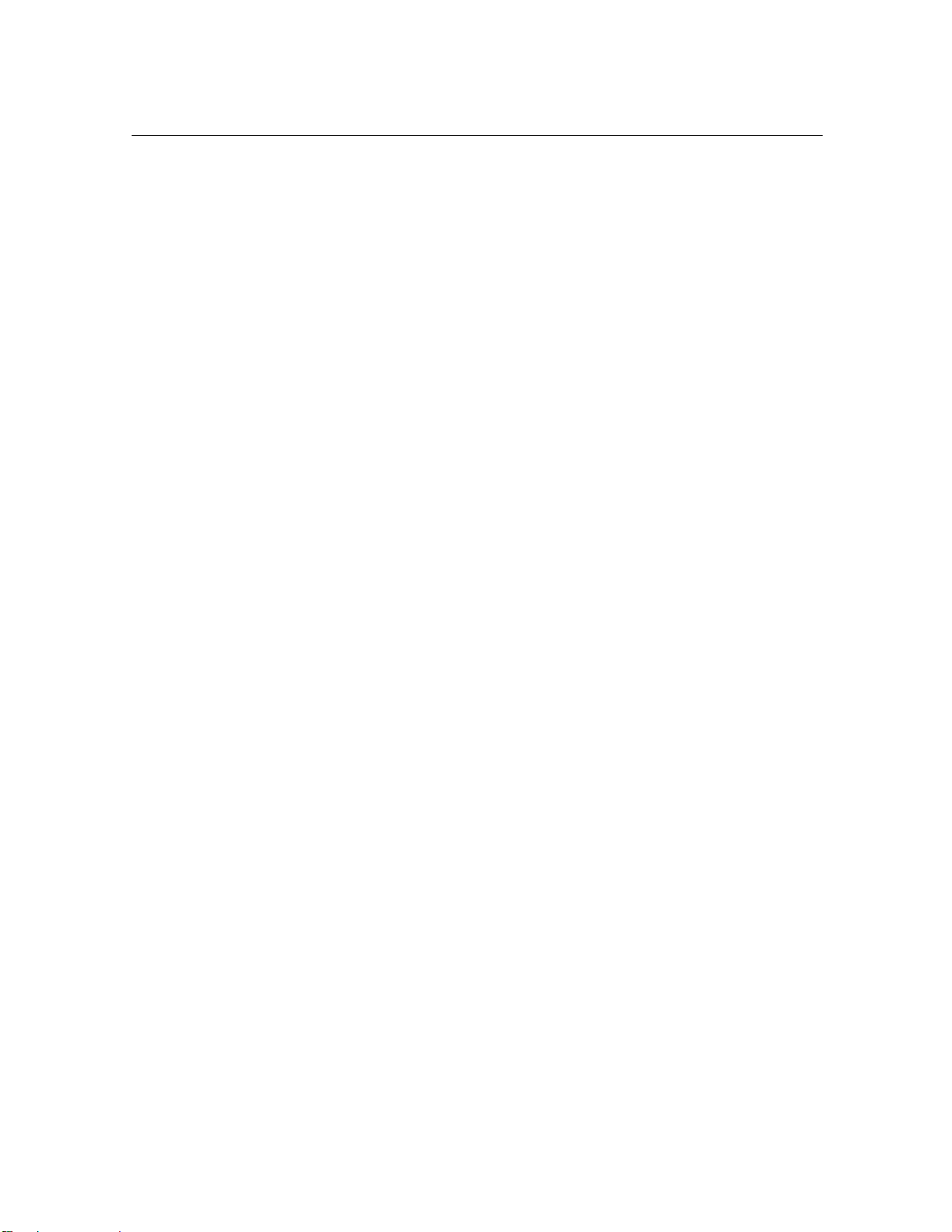
はじめに
7
販売代理店までお問い合わせください。

8 Kaspersky Anti-Virus for Linux Workstation 5.7
1.6. このガイドで使用される表記規則
このガイドでは、文章の目的と意味に応じて、各種の書式およびアイコンが使用されています。このガイドで
使用される記号の意味は以下のとおりです:
書式 意味/用途
太字 メニュー名、メニュー項目、ウィンドウ、
ダイアログボックス、ダイアログのエレ
メントなど
注
注意
実行するには...:
1. ステップ 1.
2. ...
タスク、例
ソリューション
[修飾子] - 修飾子の目的
情報メッセージとコマンドラインテ
キスト
追加情報、注釈
重要な情報
ユーザが実行する一連の手順および可能
な動作の説明。
問題の提起、アプリケーションの機能を
示す例
タスクの実施方法
コマンドライン修飾子
設定ファイルのテキスト、情報メッセー
ジ、およびコマンドライン
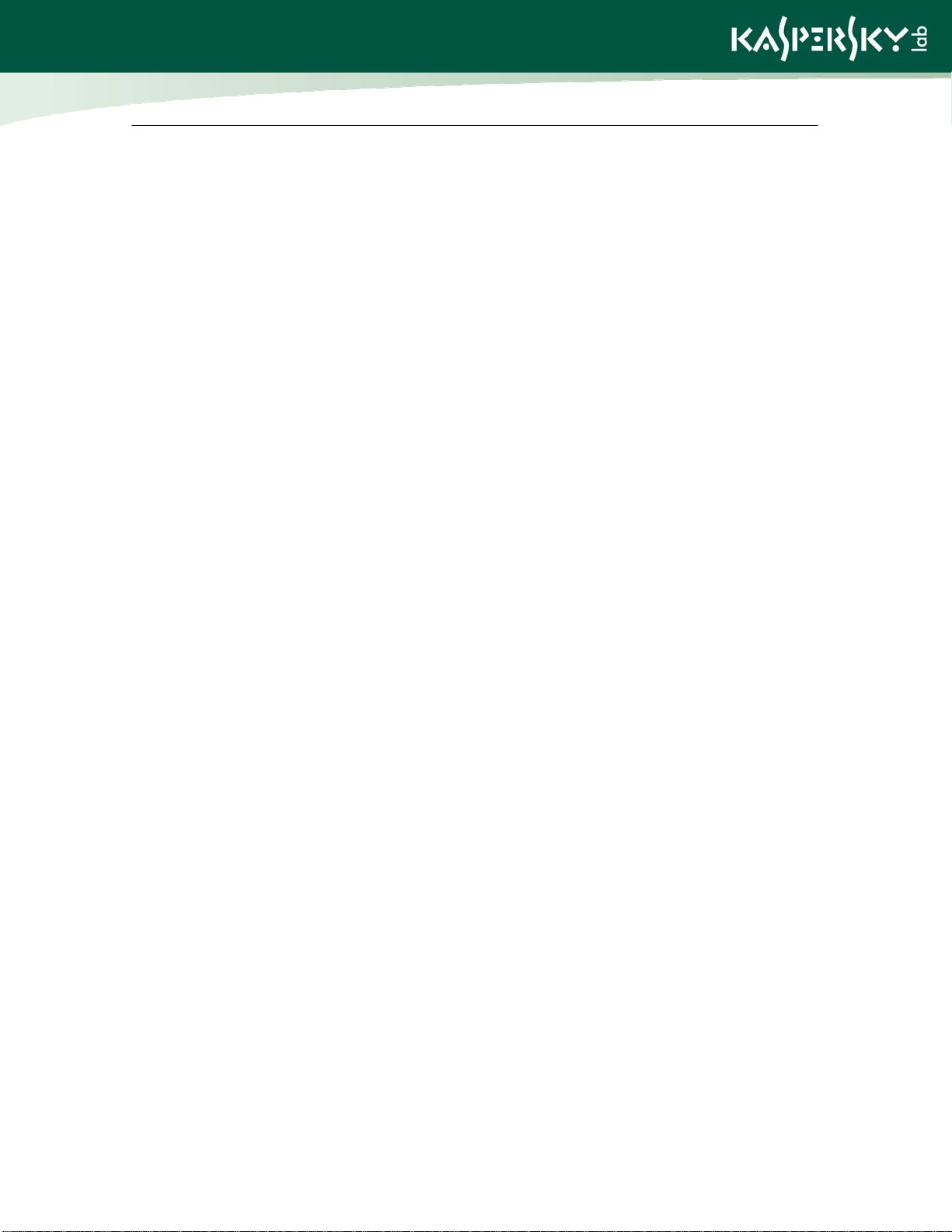
9 Kaspersky Anti-Virus for Linux Workstation 5.7
第 2 章 製品の機能
Kaspersky Anti-Virus は複数のアプリケーションモジュールで構成されており、各モジュールはコンピュータを
保護するための固有の機能を持っています。
Kaspersky Anti-Virus には以下の機能があります:
• kavscanner - オンデマンドでウイルススキャンを行うコンポーネント
• kavmonitor - リアルタイムでウイルススキャンを行うコンポーネント
• keepup2date - 定義データベース更新を行うモジュール
• licensemanager - ライセンスキー管理用ユーティリティ
• kavmidware - Kaspersky Administration Kit を使用したリモート管理用のユーティリティ
• Webmin アプリケーションと連動するリモート管理モジュール
ここでは、リアルタイム保護を基にして (kavmonitor コンポーネントを例にとって) アプリケーションのアル
ゴリズムについて詳しく見ていきます。
このコンポーネントは以下のように動作します:
1. コンピュータ上のアプリケーションがファイルシステムオブジェクトにアクセスしてファイルのオ
ープン、実行またはクローズを試みると、その呼び出しが kavmonitor のカーネルモジュールによ
ってフックされ、ファイルはウイルススキャンされます
2. フックされたファイルは、kavmonitor コンポーネントに付属しているデーモンアプリケーションを
使って処理されます。このデーモンは、設定ファイルの指定に基づいて、ウイルスや悪質なプロセ
スがないかどうかオブジェクトをスキャンします。感染駆除オプションが選択されている場合は定
義データベースを使用して駆除が行われるなど、いくつかの処理方法があります
3. ファイルが処理されると、kavmonitor は、ファイルステータスを規定するアクセスコード
(allowed/prohibited) をカーネルモジュールに送信します
4. kavmonitor コンポーネントは、オブジェクトのステータスに基づいてファイルへのアクセスを許可
またはブロックします。アクセスがブロックされると、ファイルへのアクセスを要求しているアプ
リケーションは、アクセスが拒否されたことを示すエラーコードを受け取ります
スキャンおよび処理では、以下のいずれかのファイルステータスが割り当てられます:
• Clean - オブジェクトは感染していません
• Infected - オブジェクトは感染しています
• Cured - 感染オブジェクトは正常に感染駆除されました
• CureFailed - 感染オブジェクトを駆除できませんでした
• Warning - オブジェクトコードが既知のウイルスのコードと似ています
• Suspicion - オブジェクトは未知のウイルスに感染している疑いがあります
• Protected - オブジェクトが暗号化されているためスキャンできません
• Corrupted - オブジェクトが破損しています
• Error - オブジェクトスキャン中にシステムエラーが発生しました
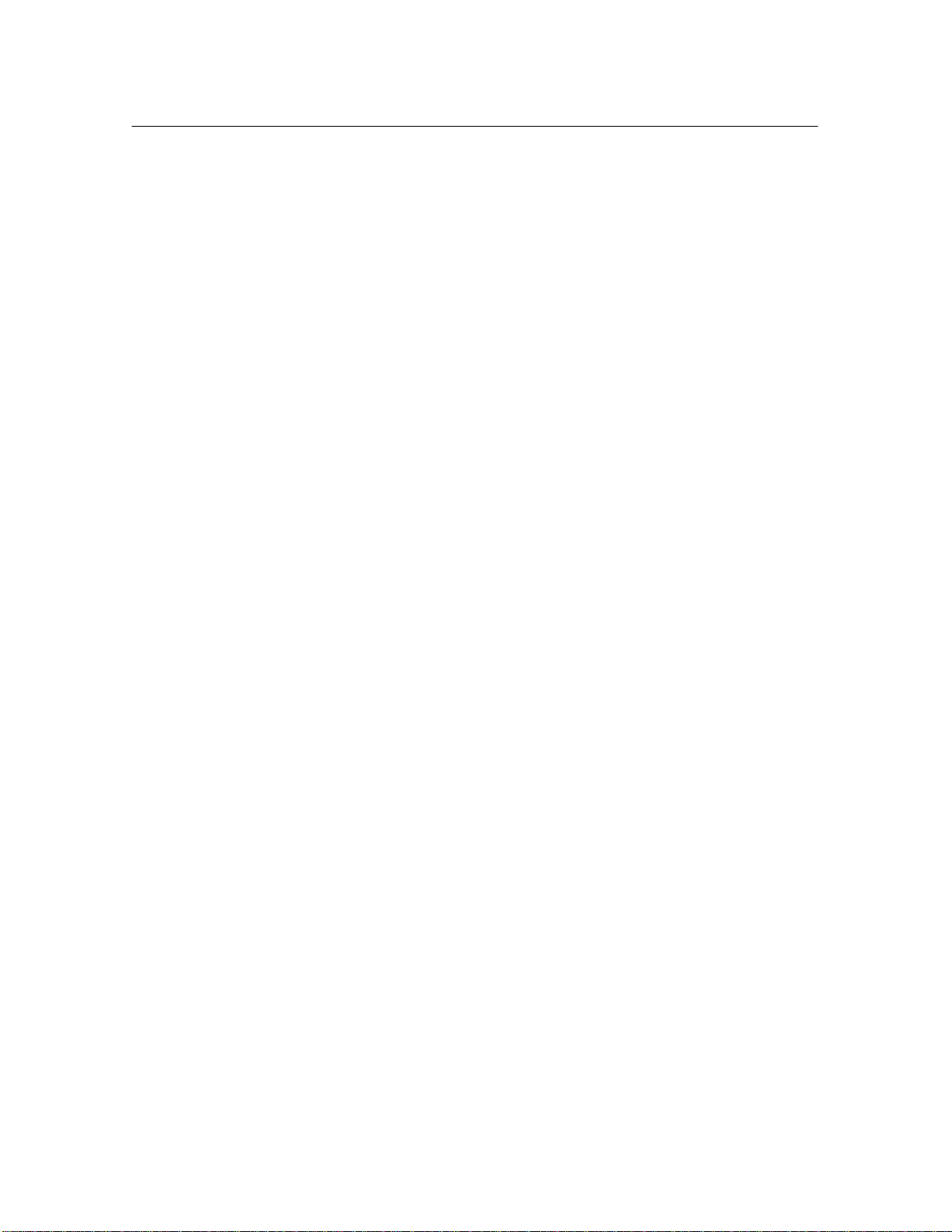
10 Kaspersky Anti-Virus for Linux Workstation 5.7
各ステータスのオブジェクトに対する処理は、設定ファイルでの指定内容に基づいて行われます。詳細につい
ては付録 A を参照してください。
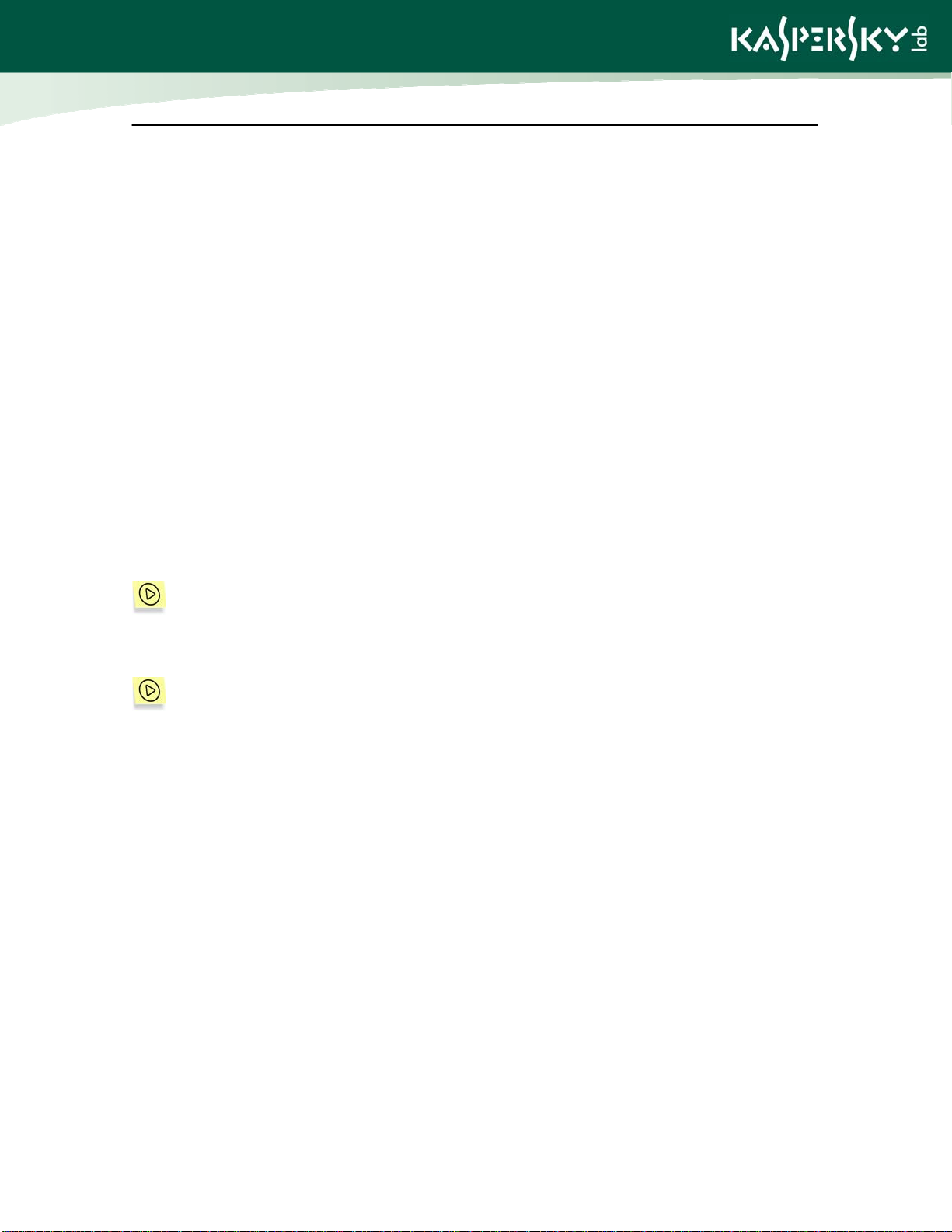
11 Kaspersky Anti-Virus for Linux Workstation 5.7
第 3 章 KASPERSKY ANTI-VIRUS の
インストール
Kaspersky Anti-Virus のインストール前に、以下の作業をお勧めします:
• 使用するシステムが Kaspersky Anti-Virus のハードウェア要件とソフトウェア要件を満たしているこ
とを確認する (
• インターネット接続を設定する
• root としてログインする
3.1. Linux が動作するコンピュータへのアプリケーション導
入
1.4 項を参照)
Linux OS 向け Kaspersky Anti-Virus は、以下の形式で提供されています:
• .rpm - RPM パッケージマネージャ対応システム向け
• .deb - Debian ベースの OS ディストリビューション向け
Kaspersky Anti-Virus のインストールを .rpm パッケージから開始する場合は、コマンドラインで以下の
ように入力します:
# rpm -i <distribution_package_filename>
Kaspersky Anti-Virus のインストールを .deb パッケージから開始する場合は、コマンドラインで以下の
ように入力します:
# dpkg -i <distribution_package_filename>
3.2. インストール手順
インストール手順は 2 つのステージに分かれています。最初のステージは以下のステップで構成されていま
す:
1. kluser ユーザと klusers グループの作成
2. 配布パッケージからインストール先コンピュータへのファイル解凍
3. 必要なサービスの登録 (ホストシステムによって異なる)
4. 製品コンポーネントの設定ファイルの各種デフォルト設定の指定
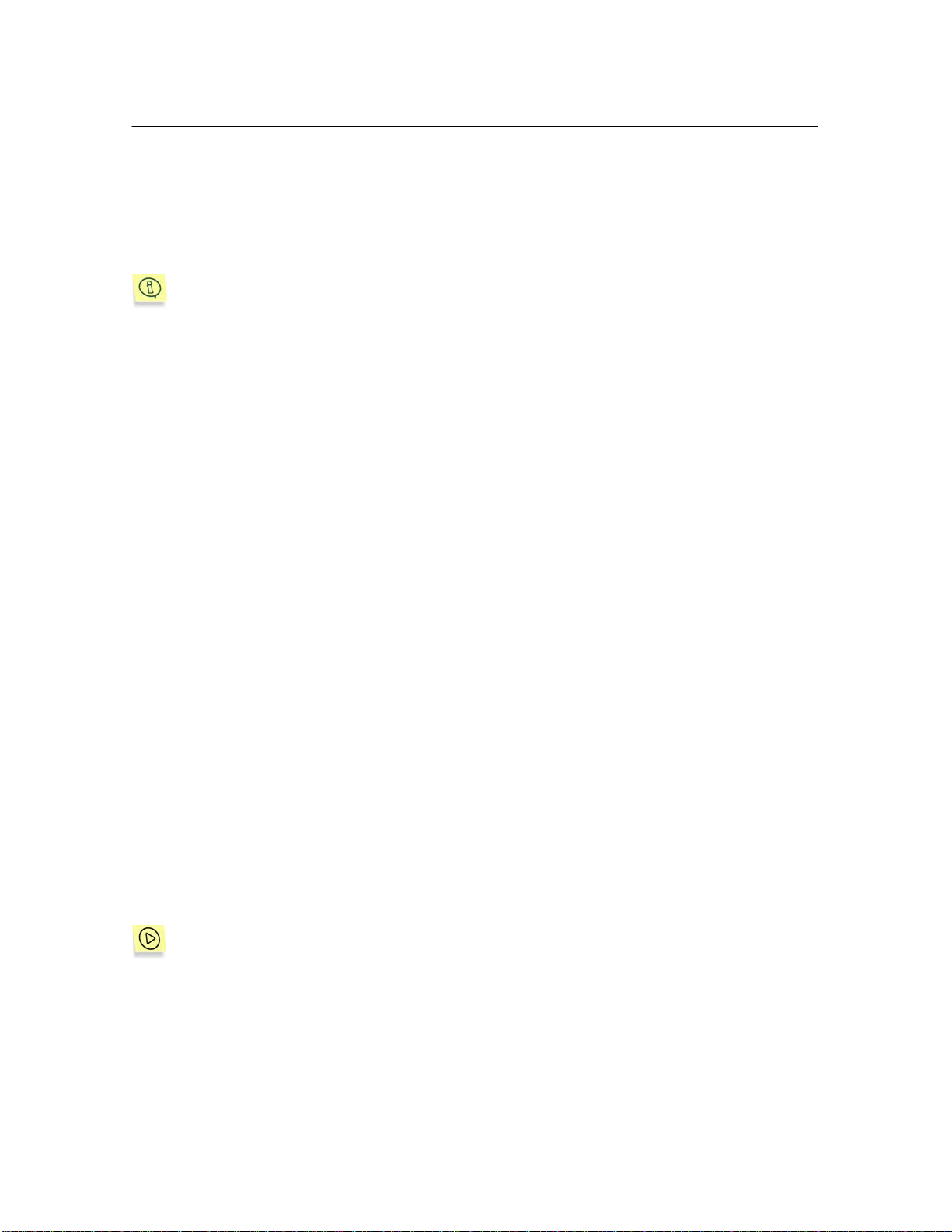
12 Kaspersky Anti-Virus for Linux Workstation 5.7
3.3. インストール後の設定
インストール後の設定は、Kaspersky Anti-Virus セットアップの第 2 ステージです。製品の設定を開始するに
は、/opt/kaspersky/kav4ws/lib/bin/setup ディレクトリにある postinstall.pl スクリプトを使用します。
Debian が動作するコンピュータへのインストール中に、このスクリプトが自動的に起動されます。
スクリプトが起動したら、以下のステップを実行します:
1. ライセンスキーファイルへのパスを指定します
2. インターネット接続用に、プロクシサーバのパラメータを以下の形式で設定します:
http://<IP of the proxy server>:<port>
または
http://<user_name>:<password>@<IP of the proxy
server>
:<port>,
プロクシ認証の必要があるかどうかに従って、上記のいずれかを選択してください。アプリケー
ション更新コンポーネント (keepup2date) は、この値を使用してカスペルスキーのサーバに接続
し、定義データベースの更新をダウンロードします
インターネット接続でプロクシを使用しない場合は、パラメータを no に設定します
3. カスペルスキーのサーバから定義データベースをダウンロードします。yes または no を入力して、
すぐに更新を行うかどうかを指定します
4. Webmin との通信を設定します
5. kavmonitor モジュールのコンパイルを開始します。このステージでは、kavmonitor の動作に必要
なライブラリをコンパイルします。カーネルソースがデフォルトディレクトリにない場合は、以下
のように入力して kavmonitor コンポーネントをコンパイルします:
# /opt/kaspersky/kav4ws/src/kavmon.pl -b [PATH]
[PATH] は、カーネルソースへのパスを表します
3.4. ネットワークエージェントのインストール
Kaspersky Administration Kit を使用してアプリケーションをリモート管理する場合は、ネットワークエージェ
ントをインストールする必要があります。
ネットワークエージェントのインストールを .rpm パッケージから開始する場合は、コマンドラインで
以下のように入力します:
# rpm -i <distribution_package_filename>
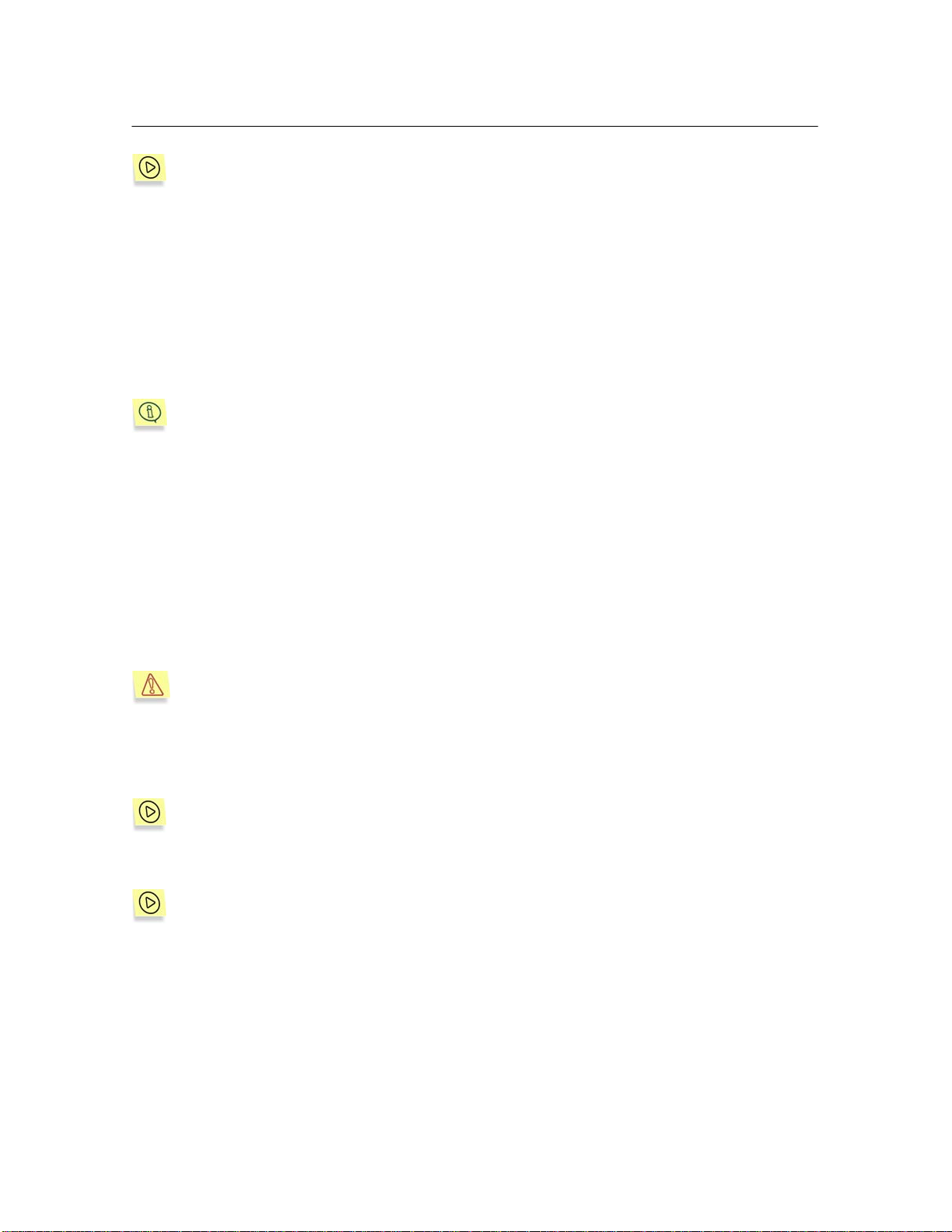
KASPERSKY ANTI-VIRUS のインストール
ネットワークエージェントのインストールを .deb パッケージから開始する場合は、コマンドラインで
以下のように入力します:
# dpkg -i <distribution_package_filename>
13
3.5. ネットワークエージェントの設定
インストールが終了したら、ネットワークエージェントが Kaspersky Administration Kit と正しく通信できるよ
うに設定する必要があります。設定を開始するには、/opt/kaspersky/klnagent/lib/bin/setup ディレクトリにあ
る postinstall.pl スクリプトを使用します。
Debian が動作するコンピュータへのインストールを実行している間、このスクリプトは自動的に起動さ
れます。スクリプトが起動したら、以下のステップを実行します:
自分の管理サーバの DNS 名または IP アドレスを指定します
1. 管理サーバのポート番号を指定します
2. 管理サーバの SSL ポート番号を指定します
3. データ転送に SSL 接続を使用するかどうかを決定します
4. デフォルト管理グループの名前を指定します
3.6. バージョン 5.7 へのアプリケーション更新
アップグレード処理は、バージョン 5.5-27 で正常に機能します。
アップグレードの前に、kavmonitor サービスを停止します。コマンドラインで以下のように入力してください:
# /etc/init.d/kav4ws stop
Kaspersky Anti-Virus のアップグレードを .rpm パッケージから開始する場合は、コマンドラインで以下
のように入力します:
# rpm -U <distribution_package_filename>
Kaspersky Anti-Virus のアップグレードを .deb パッケージから開始する場合は、コマンドラインで以下
のように入力します:
# dpkg -i <distribution_package_filename>
アップグレード手順が完了すると、製品の設定ファイルがバージョン 5.5 から 5.7 に置き換わります。設定
ファイルには、必要な修正を手作業で加えてください。
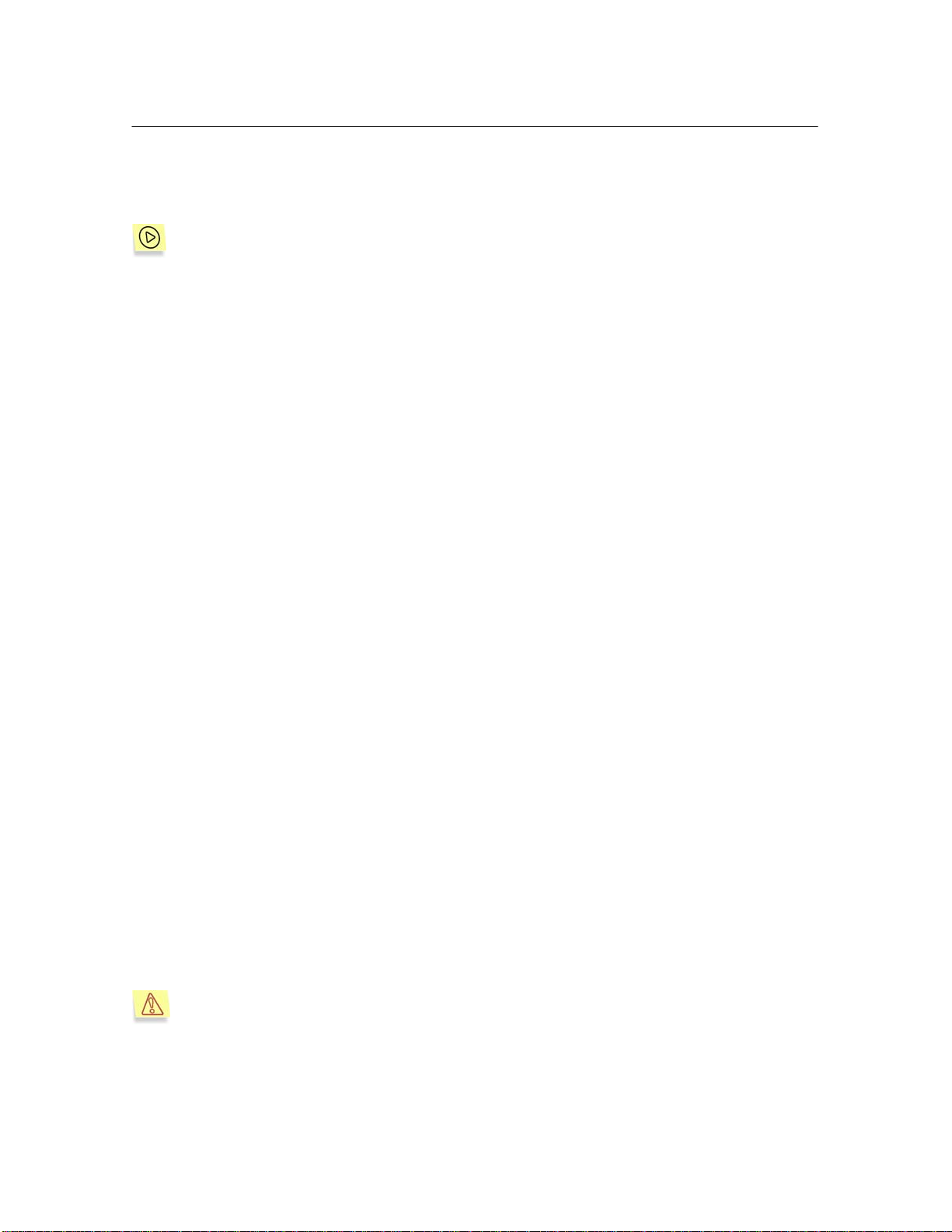
14 Kaspersky Anti-Virus for Linux Workstation 5.7
3.7. アプリケーションファイルの場所
Kaspersky Anti-Virus 関連のファイルは、デフォルトで以下の場所に置かれます:
/etc/opt/kaspersky/ - Kaspersky Anti-Virus 設定ファイルが含まれるディレクトリ
kav4ws.conf - 設定ファイル
/opt/kaspersky/kav4ws/ - Kaspersky Anti-Virus のメインディレクトリ。以下の内容が含まれます:
/bin/ - Kaspersky Anti-Virus コンポーネントの実行ファイルが置かれるディレクトリ
kav4ws-kavscanner - アンチウイルスコンポーネントの実行ファイル
kav4ws-keepup2date - 定義データベース更新コンポーネントの実行ファイル
kav4ws-licensemanager - ライセンスキー管理コンポーネントの実行ファイル
/lib/ - Kaspersky Anti-Virus の補助ファイルが含まれるディレクトリ
/setup/ - アプリケーション設定に必要なスクリプトが含まれるディレクトリ
postinstall.pl - インストール後の製品設定で使用するスクリプト
uninstall.pl - アプリケーション削除スクリプト
setup.pl - アプリケーション設定スクリプト
/sbin/ - Kaspersky Anti-Virus の補助サービスが含まれるディレクトリ
kav4ws-kavmonitor - アンチウイルスコンポーネントの実行ファイル
kav4ws-kavmidware - リモート管理コンポーネント kavmidware の実行ファイル
/src/ - アプリケーションのアンチウイルスカーネルモジュールが含まれるディレクトリ
/opt/kaspersky/kav4ws/share/contrib/kav4ws.wbm - Webmin アプリケーションに対するプラグイン
/opt/kaspersky/kav4ws/share/contrib/vox.sh - アーカイブの感染駆除で使用されるスクリプト
/opt/kaspersky/kav4wfs/share/doc/LICENSE - 使用許諾契約書
/opt/kaspersky/kav4wfs/share/man/ - マニュアルが含まれるディレクトリ
/var/opt/kaspersky/kav4ws/bases/ - 定義データベースが含まれるディレクトリ
/var/opt/kaspersky/kav4ws/bases.backup/ - 最後の更新が行われるまで最新であった定義データベースが含ま
れるディレクトリ
/var/opt/kaspersky/kav4ws/licenses - ライセンス情報が含まれるディレクトリ
Kaspersky Anti-Virus のヘルプシステム (マニュアルページ) にアクセスするには、MANPATH 環境変数
に /opt/kaspersky/kav4ws/share/man を割り当ててください。
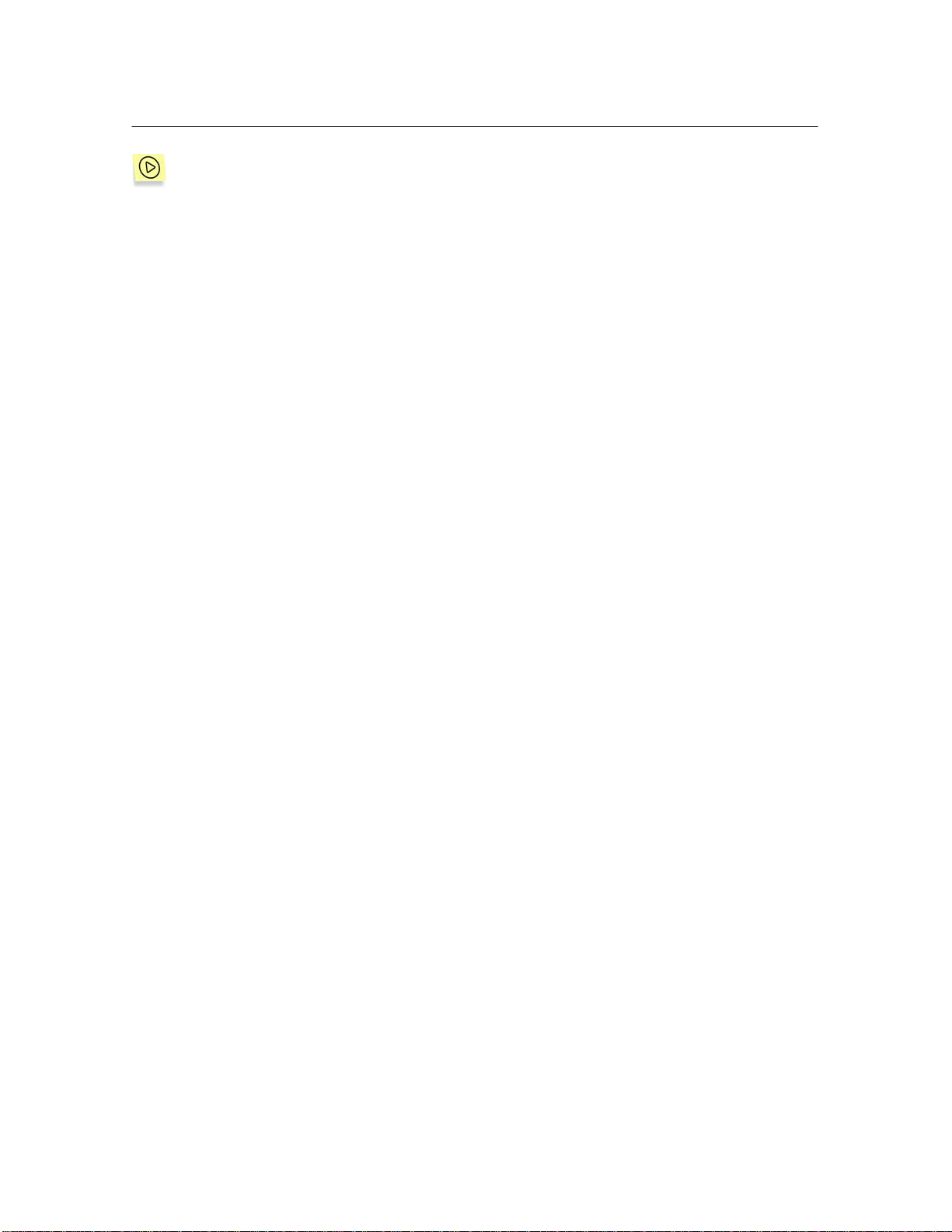
KASPERSKY ANTI-VIRUS のインストール
Linux OS が動作するワークステーションの場合、Kaspersky Anti-Virus のインストール後にネットワー
クエージェント関連ファイルが以下の場所に置かれます:
15
/opt/kaspersky/klnagent/ - ネットワークエージェントのメインディレクトリ。以下の内容が含まれます:
/bin/ - 次のようなネットワークエージェントユーティリティの実行ファイルが保管されるディレクトリ:
klmover - クライアント PC を管理サーバに手動で接続するユーティリティ (このユーティリティ
の使用については『Kaspersky Administration Kit 参照ガイド』を参照してください)
klnagchk - 管理サーバへの手動接続をチェックするユーティリティ (このユーティリティの使用に
ついては『Kaspersky Administration Kit 参照ガイド』を参照してください)
/lib/ - ネットワークエージェントの補助ファイルが含まれるディレクトリ
/bin/setup - ネットワークエージェントの設定スクリプトが含まれるディレクトリ
/share/man/ - マニュアルが含まれるディレクトリ
/sbin/ - ネットワークエージェントサービスの実行ファイルが含まれるディレクトリ
3.8. セットアップの完了
インストールプロセスが問題なく完了すると、確認メッセージが表示されます。アプリケーション配布キット
に含まれる設定ファイルには、アプリケーションの使用を開始するのに必要な設定がすべて含まれています。
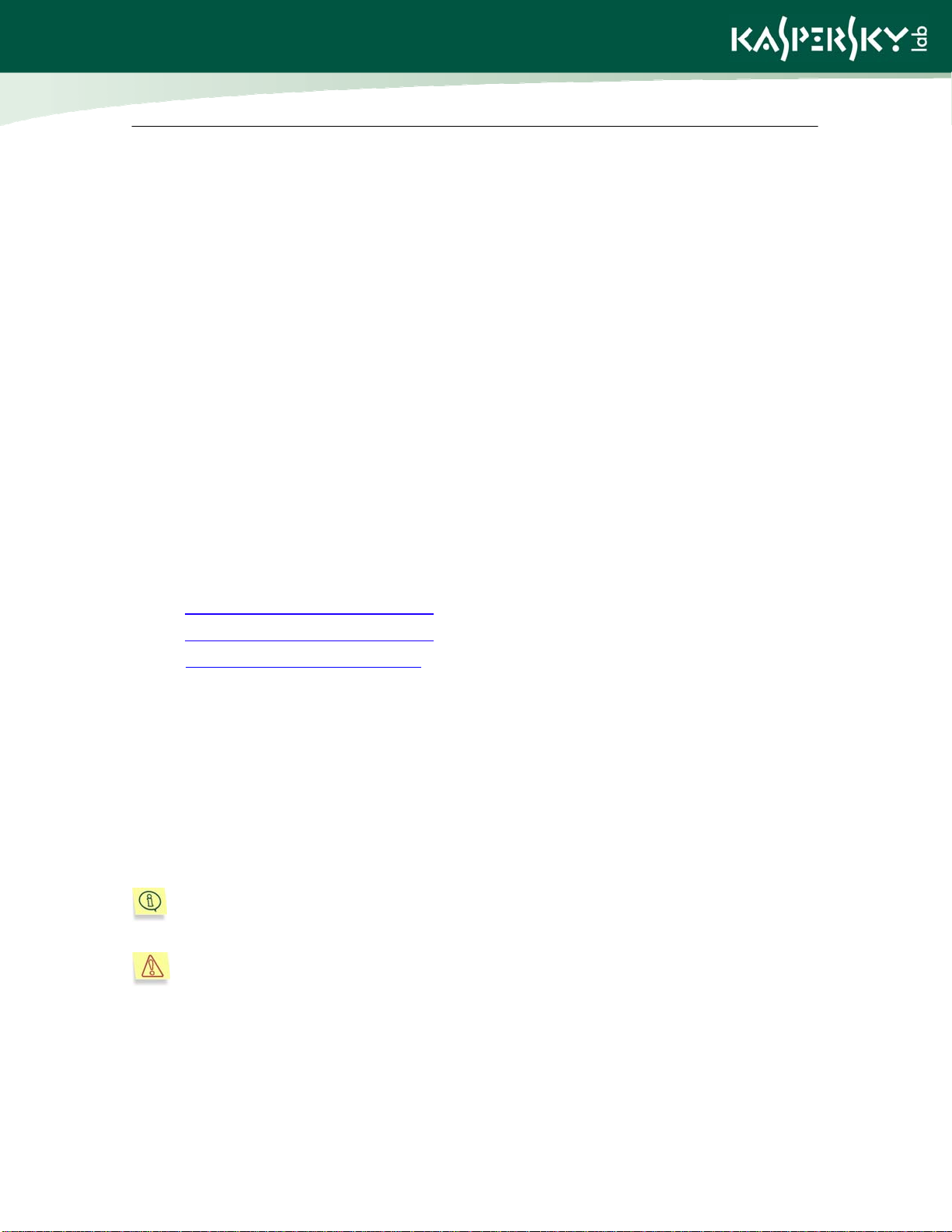
KASPERSKY ANTI-VIRUS の使用
16
第 4 章 KASPERSKY ANTI-VIRUS の使用
Kaspersky Anti-Virus を使用して、コンピュータのアンチウイルスシステムを個別ファイルのレベルまたはファ
イルシステム全体のレベルで構築することができます。
アプリケーションの機能は、管理者が実行可能ないくつかのタスクにまとめることができます。Kaspersky
Anti-Virus を使って実施できるタスクは、以下のグループに分かれます。
• ウイルスの検知と感染オブジェクトの感染駆除で使用する定義データベースの更新 (4.1 項を参照)
• スケジュールスキャンおよびオンデマンドスキャンを使用した、ファイルシステムのアンチウイルス
4.2 項を参照)
(
• リアルタイムのアンチウイルス (
この章では、こうした標準的なタスクについて説明します。各企業ネットワークの状況に合わせ、各種タスク
を組み合わせて運用することができます。
4.3 項を参照)
4.1. 定義データベースの更新
定義データベースの更新は keepup2date コンポーネントによって行われます。このコンポーネントは、十分
なウイルス対策に欠かせません。定義データベースの更新に使用されるデフォルト更新元は、カスペルスキー
のアップデートサーバです。以下のサーバがあります:
http://downloads1.kaspersky-labs.com/
http://downloads2.kaspersky-labs.com/
ftp://downloads1.kaspersky-labs.com/ ほか
更新のダウンロード元として使用可能な URL のリストは、アプリケーションの配布キットに含まれる
updcfg.xml ファイルにあります。アップデートサーバのリストを見るには、コマンドラインで以下のように入
力します:
# /opt/kaspersky/kav4ws/bin/kav4ws-keepup2date -s
更新処理を行うとき、keepup2date コンポーネントはこのリストの最初にあるアドレスをまず選択し、そこか
ら定義データベースのダウンロードを試みます。アプリケーション設定ファイルの [updater.options] セク
ションにある RegionSettings パラメータを使用して、コンピュータの現在の場所 (ISO 3166-1 標準に基づ
いた 2 文字表記の国コード) を指定することができます。keepup2date コンポーネントは、指定の地域に属
するアップデートサーバの選択を開始します。選択したアドレスからの更新ができない場合は、次の URL に
対してダウンロードが試みられます。
定義データベースの更新は、カスペルスキーのアップデートサーバへ 1 時間ごとにアップロードされ
ます。
カスペルスキーとは関係のないサーバを更新元として使用することができます。ただし、このサーバ上
の定義データベースは、コンピュータにインストールされたデータベースよりもバージョンが古い可能性があ
ります。このようなサーバから更新を行うと、新しいデータベースが古いデータベースに置き換えられます。
更新が問題なく完了すると、設定ファイルの [updater.options] セクションで指定された PostUpdateCmd
パラメータが実行されます。デフォルトでは、このコマンドによって定義データベースが自動的にリロードさ
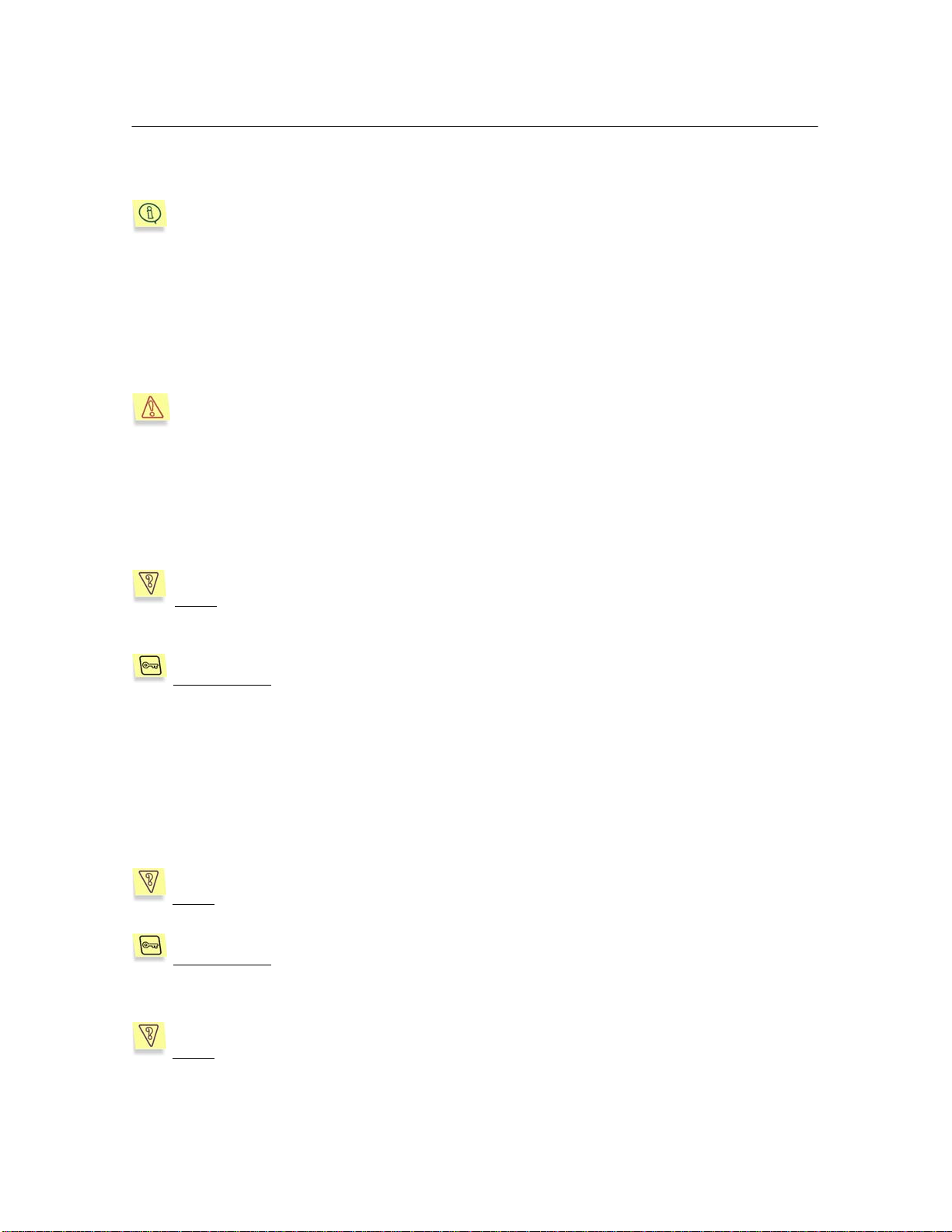
KASPERSKY ANTI-VIRUS の使用
れます。この設定に不正な変更が加えられると、更新された定義データベースを使用できなくなったり、アプ
リケーションが正しく機能しなくなったりすることがあります。
keepup2date コンポーネントの設定はすべて、設定ファイルの [updater.*] セクションにまとめられ
ています。
ローカルエリアネットワークの構造が複雑である場合は、アップデートサーバから 1 時間ごとに定義データベ
ースをダウンロードしてネットワークディレクトリに置き、ネットワーク内のローカルコンピュータがこのデ
ィレクトリを更新元として使用するように設定してください。ネットワークディレクトリの作成については、
4.1.3 項を参照してください。
更新は、cron ユーティリティを使用してスケジュールを設定する (4.1.1 項を参照) か、管理者がコマンドラ
インから手動で行う (
定義データベースの更新を 1 時間ごとに行うように設定することを強くお勧めします。
4.1.2 項を参照) ことができます。
17
4.1.1. 定義データベースの自動更新
設定ファイルを変更して、定義データベースの定期的な自動更新を設定することができます。
タスク:定義データベースの自動更新が 1 時間ごとに行われるように設定する。システムログにはア
プリケーションエラーだけを記録する。開始されたタスクすべてについて一般ログをとるが、画面には情報を
表示しない。
ソリューション:タスクを実行するには、以下の手順を実行します:
1. アプリケーションの設定ファイルで、以下の値を指定します。設定例は以下のとおりです:
[updater.options]
KeepSilent=yes
[updater.report]
Append=yes
ReportLevel=1
2. 以下のように入力して、cron (crontab -e) プロセス用に設定ファイルを編集します:
0 0-23/1 * * * /opt/kaspersky/bin/kav4ws-keepup2date
タスク:カスペルスキーのアップデートサーバから行う定義データベース更新で、keepup2date コンポ
ーネントに含まれるリストにあるアップデートサーバの URL が自動的に選択されるように設定する。
ソリューション:タスクを実行するには、以下の手順を実行します:
アプリケーション設定ファイルの [updater.options] セクションで、UseUpdateServerUrl に No
の値を指定します。
タスク:管理者の指定した URL から定義データベースの更新をダウンロードするように、コンポーネ
ントを設定する。この URL からダウンロードできない場合は、ダウンロード処理を中断する。
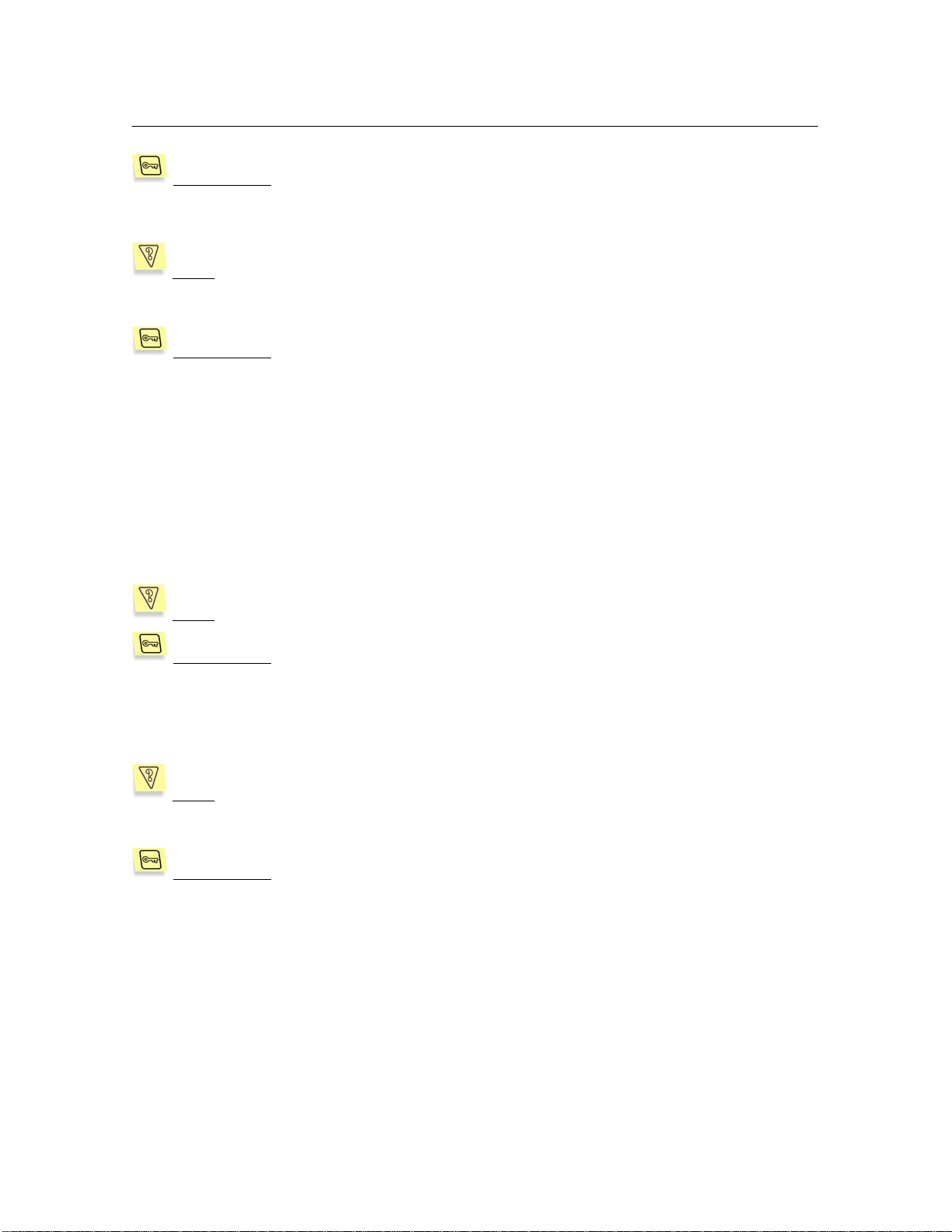
18 Kaspersky Anti-Virus for Linux Workstation 5.7
ソリューション:タスクを実行するには、以下の手順を実行します:
[updater.options] セクションの UseUpdateServerUrl と UseUpdateServerUrlOnly に、Yes
の値を指定します。UpdateServerUrl には、アップデートサーバの URL を指定する必要があります。
タスク:指定された URL から定義データベースの更新をダウンロードするように、コンポーネントを
設定する。この URL からダウンロードできない場合は、keepup2date コンポーネントに含まれるリストで指
定されている URL からデータベースを更新する。
ソリューション:タスクを実行するには、以下の手順を実行します:
[updater.options] セクションの UseUpdateServerUrl に Yes の値を指定し、
UseUpdateServerUrlOnly に No の値を設定します。UpdateServerUrl には、アップデートサー
バの URL を指定する必要があります。
4.1.2. 定義データベースのオンデマンド更新
定義データベースの更新は、コマンドラインからいつでも行うことができます。以下のコマンドを入力します:
# /opt/kaspersky/kav4ws/bin/kav4ws-keepup2date
タスク:定義データベースの更新を開始し、結果を /tmp/updatesreport.log に記録する。
ソリューション:タスクを実行するには、コマンドラインで以下のように入力します
# /opt/kaspersky/kav4ws/bin/kav4ws-keepup2date -l/tmp/updatesreport.log
複数のコンピュータにある定義データベースを更新する場合は、アップデートサーバから更新をダウンロード
してネットワークディレクトリに置き、各コンピュータがこのディレクトリを更新元として使用する方法が便
利です。
タスク:ネットワークディレクトリ /home/bases から定義データベースを更新するように設定し、
このディレクトリにアクセスできない場合またはディレクトリが空白の場合にはカスペルスキーのアップデー
トサーバから更新するように設定する。結果は report.txt ファイルに出力する。
ソリューション:タスクを実行するには、以下の手順を実行します:
1. アプリケーションの設定ファイルで、該当する値を指定します:
[updater.options]
UpdateServerUrl=/home/bases
UseUpdateServerUrl=yes
UseUpdateServerUrlOnly=no
2. コマンドラインで以下のように入力します:
# /opt/kaspersky/kav4ws/bin/kav4ws-keepup2date -l
/tmp/report.txt
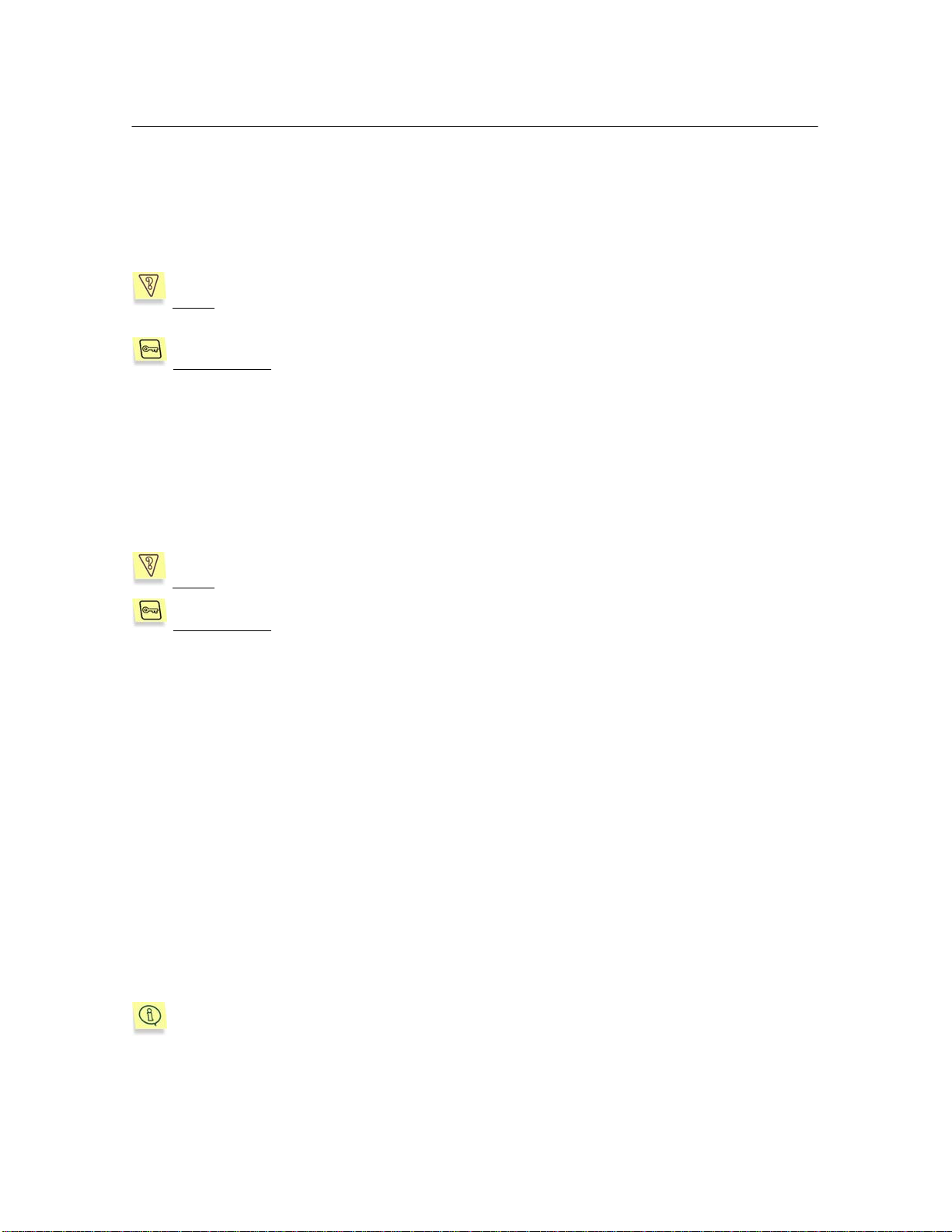
KASPERSKY ANTI-VIRUS の使用
19
4.1.3. 定義データベース保存用ディレクトリの作成
定義データベースをネットワークディレクトリから正しく更新するには、ディレクトリのファイル構造がカス
ペルスキーのアップデートサーバと同じである必要があります。以下のセクションでは、このタスクについて
詳しく見ていきます。
タスク:ネットワーク内のローカルコンピュータが定義データベースの更新元として使用するネットワ
ークディレクトリを作成する。
ソリューション:タスクを実行するには、以下の手順を実行します:
1. ローカルディレクトリを作成します
2. 以下のように入力して keepup2date コンポーネントを起動します:
# /opt/kaspersky/kav4ws/bin/kav4ws-keepup2date -u
<dir>
<dir> には、ローカルディレクトリへのフルパスを指定します
3. このディレクトリに対する読み取り専用のネットワークアクセス権を、ローカルコンピュータに付
与します
タスク:定義データベースの更新がプロクシサーバ経由で行われるように設定する。
ソリューション:タスクを実行するには、以下の手順を実行します:
1. [updater.options] セクションの UseProxy に Yes の値を指定します
2. 設定ファイルの [updater.options] セクションで、ProxyAddress にプロクシサーバの URL を
指定します。アドレスは「http://username:password@ip_address:port」の形式で指定して
ください。ip address と port は必ず指定する必要がありますが、username と password は
プロクシサーバに認証が必要な場合にのみ指定します
または
1. [updater.options] セクションの UseProxy に Yes の値を指定します
2. 環境変数 http_proxy を「 http://username:password@ip_address:port」の形式で指定しま
す。この環境変数は [updater.options] セクションの UseProxy がない場合または Yes が指定
されている場合に限って考慮されます
4.2. アンチウイルスによるファイルシステムの保護
kavscanner コンポーネントは、ファイルのスキャンを行ったり、感染オブジェクトや感染が疑われるオブジェ
クトの処理を設定に基づいて行うことで、コンピュータのファイルシステムをウイルスから保護します。
kavscanner コンポーネントの設定はすべて、アプリケーション設定ファイルの [scanner.*] セクショ
ンにまとめられています。
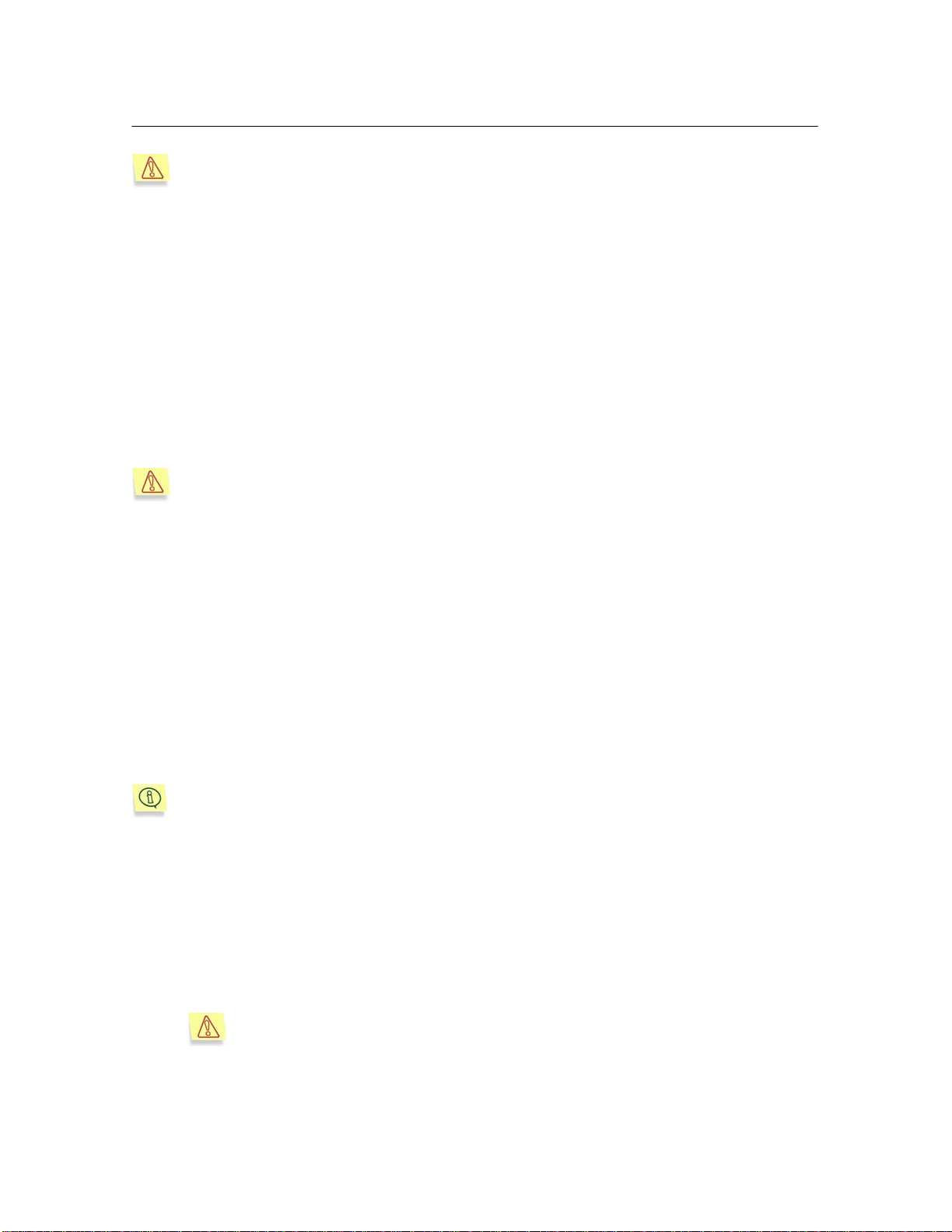
20 Kaspersky Anti-Virus for Linux Workstation 5.7
デフォルトでは、オンデマンドスキャンを開始できるのは root ユーザだけです。
ファイルシステム全体、個別のディレクトリ、個別のファイルをスキャンすることができます。保護設定は、
以下の内容でグループ分けされます:
• スキャン対象 (
• オブジェクトのスキャン方法と感染駆除方法 (
• オブジェクトに対して実行する操作 (
• 操作結果レポートの作成に使われる設定 (
コンピュータのファイルシステムに対するスキャンは、以下のように開始することができます:
• 1 度だけのタスクとして、コマンドラインから開始する (
• cron ユーティリティを使って設定したスケジュールに基づいて開始する (
コンピュータ全体のウイルススキャンには、非常に多くのリソースが必要です。したがって、このタス
クを開始する場合はコンピュータのパフォーマンスが低下するため注意が必要です。多くのリソースを必要と
するアプリケーションが動作していないときにスキャンを行ってください。問題発生を避けるため、ディレク
トリを個別に選択してスキャンすることをお勧めします。
4.2.1 項を参照)
4.2.2 項を参照)
4.2.3 項を参照)
5.6 項を参照)
4.2.4 項を参照)
4.2.5 項を参照)
4.2.1. スキャン対象
スキャン対象は、おおまかに 2 つに分けることができます:
• スキャンパス - ウイルススキャンの対象となるディレクトリおよびオブジェクトのリスト
• スキャンオブジェクト - ウイルススキャンの対象となるオブジェクトのタイプ (アーカイブなど)
デフォルトでは、利用可能なファイルシステムのオブジェクトに対するスキャンは、カレントディレクトリか
ら開始されます。
コンピュータのファイルシステムをすべてスキャンするには、ルートディレクトリに切り替えるか、コ
マンドラインでスキャン対象を「/」と指定します。
スキャンパスは、以下の方法で定義し直すことができます:
• スキャン対象となるディレクトリおよびファイルを、コマンドラインですべて列挙する (スペース区
切り)。パスは、絶対パスまたは相対パス (カレントディレクトリから見て) を使用する
• スキャンパスをテキストファイルに列挙し、このファイルを使用するようにコマンドラインで
-@<filename> を指定する。ファイル内の各オブジェクトは改行して入力し、絶対パスを使用する
スキャンパスとスキャンオブジェクトのテキストファイルの両方をコマンドラインで指定す
ると、ファイル内に指定されたパスだけがスキャン対象となります。コマンドラインで入力されたパ
スは無視されます。

KASPERSKY ANTI-VIRUS の使用
• スキャン対象から除外するファイルおよびディレクトリのマスクを設定ファイル kav4ws.conf に
指定して ([scanner.options] セクションの ExcludeMask および ExcludeDirs)、デフォルトのパ
ス (カレントディレクトリから始まるすべてのパス) またはコマンドラインに列挙されたパスに制限
をかける
• スキャン対象の再帰的スキャンをオフにする ([scanner.options] セクションの Recursion、また
はコマンドラインパラメータ -r)
• 別の設定ファイルを作成し、このファイルを使用するようにコンポーネント起動時にコマンドライン
で -c <filename> を指定する
デフォルトのスキャンオブジェクトは設定ファイル kav4ws.conf の [scanner.options] セクションで指定
されており、以下の方法で定義し直すこともできます:
• ファイルを直接編集する
• コンポーネント起動時にコマンドラインパラメータを使用する
21
• 別の設定ファイルを使用する
4.2.2. オブジェクトのスキャンと感染駆除のモード
このモードの設定は非常に重要です。感染ファイルが検知されたときにアプリケーションが感染駆除を行うか
どうかが、この設定によって決定されます。
デフォルトでは、感染駆除はオフになっています。オブジェクトをスキャンし、ウイルスや疑わしいファイル
または破損したファイルが検知された場合にメッセージを表示してレポートに情報を記録する、というのがデ
フォルト動作です。
ウイルススキャンの結果として、各オブジェクトにはいずれかのステータスが割り当てられます:
• Clean - ウイルスは検知されませんでした (オブジェクトは感染していません)
• Infected - オブジェクトは感染しています
• Warning - オブジェクトコードが既知のウイルスのコードと似ています
• Suspicion - オブジェクトは未知のウイルスに感染している疑いがあります
• Corrupted - オブジェクトが破損しています
• Protected - オブジェクトが暗号化されている (パスワード保護されている) ためスキャンできませ
ん
• Error - オブジェクトのスキャン中にエラーが発生しました
駆除モードがオンになっている場合 ([scanner.options] セクション、Cure = yes)、Infected ステータス
のオブジェクトだけがアンチウイルス処理を受けます。駆除の結果として、各オブジェクトにはいずれかのス
テータスが割り当てられます:
• Cured - オブジェクトの感染は正常に駆除されました
• CureFailed - オブジェクトの感染を駆除できませんでした。このステータスのファイルは、感染オブ
ジェクトに関して指定されているルールに従って処理されます
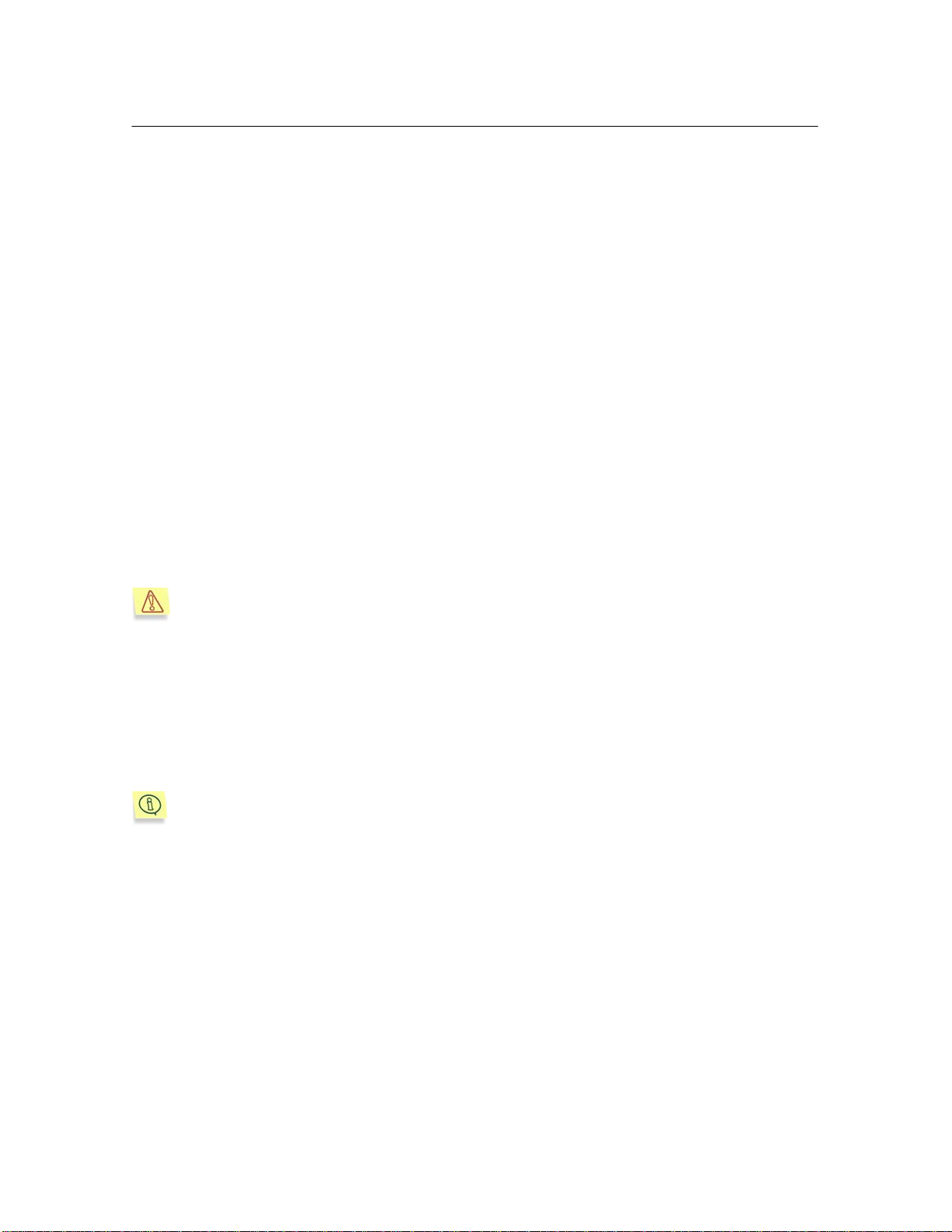
22 Kaspersky Anti-Virus for Linux Workstation 5.7
• Error - オブジェクトのスキャン中にエラーが発生しました
4.2.3. オブジェクトに対して実行する操作
オブジェクトに対して実行される動作は、オブジェクトのステータスによって異なります (第 2 章を参照)。
デフォルトでは、感染オブジェクトまたは感染が疑われるオブジェクトの検知に関して通知が行われるだけで
す。しかし、Infected、Suspicious、Warning、Error、Protected、Corrupted のステータスが割り当て
られたオブジェクトに対して以下のような対応を設定することができます:
• ディレクトリへの移動 - 指定されたステータスのオブジェクトをディレクトリへ移動します。単体オ
ブジェクトもコンテナオブジェクトも移動可能です
• ファイルシステムからの削除
• コマンドの実行 - 標準の Unix スクリプトファイルまたはそれと同等のものを使用してファイルを処
理します
Kaspersky Anti-Virus は単体のオブジェクト (ファイル) とコンテナオブジェクト (複数のオブジェクトで構成
されたもの。例: アーカイブ) を区別します。これらのオブジェクトに対する動作も区別されており、設定フ
ァイル内での指定位置が分かれています。単体オブジェクトの場合は [scanner.object] セクション、コンテ
ナオブジェクトの場合は [scanner.container] セクションで動作が指定されます。
自己解凍型アーカイブに対する動作を区別することができます。アーカイブ自体が感染している場合、
ア―カイブは単体オブジェクトと見なされます。アーカイブ内のオブジェクトが感染している場合は、コンテ
ナと見なされます。したがって、アーカイブに対して実行される動作は、状況に基づいて、設定ファイルの該
当セクションで指定された設定によって決定します。
オブジェクトに対する動作は、以下の方法で選択することができます:
• デフォルト動作として使用する場合は、kav4ws.conf 設定ファイル内で指定します
([scanner.object] セクションと [scanner.container] セクション)
• 別の設定ファイルで動作を指定し、コンポーネントの起動時にこのファイルを使用します
コンポーネントの起動時にコマンドラインで設定ファイルが指定されていない場合は、kav4ws.conf
ファイルの動作設定が使用されます。このファイルを起動時に使用するのに、特別な設定は必要ありません。
• 現在の作業セッションに対しては、 コンポーネント起動時にコマンドラインパラメータを使用して設
定可能です
単体オブジェクトに対する動作とコンテナオブジェクトに対する動作では、同じ構文を使用します
([scanner.object] セクションと [scanner.container] セクション)。
4.2.4. 個別ディレクトリのオンデマンドスキャン
Kaspersky Anti-Virus に実装されている最も一般的なタスクには、個別ディレクトリのウイルススキャンと感染
駆除があります。

KASPERSKY ANTI-VIRUS の使用
タスク:/tmp ディレクトリのウイルススキャンを開始し、検知された感染オブジェクトを自動的に感
染駆除する。感染を駆除できなかったオブジェクトは削除する。
infected.lst、suspicion.lst、corrupted.lst、warning.lst ファイルを作成し、スキャンで検知された感染オ
ブジェクト、疑わしいオブジェクト、破損オブジェクトのファイル名を記録する。
コンポーネント動作の結果 (起動日、感染していないファイル以外のファイルに関する情報) を、カレ
ントディレクトリに作成されるレポートファイル kav4ws-kavscanner-current_date-pid.log に出力す
る。
ソリューション:タスクを実行するには、コマンドラインで以下のように入力します:
# /opt/kaspersky/kav4ws/bin/kav4ws-kavscanner -rlq pi/tmp/infected.lst
-ps/tmp/suspicion.lst -pc/tmp/corrupted.lst -pw/tmp/warning.lst
-o/tmp/kav4ws-kavscanner-`date "+%Y-%m-%d-$$"`.log -i3-ePASBMe -j3 -mCn /tmp
23
4.2.5. スケジュールスキャン
Kaspersky Anti-Virus のタスクの実行は、cron アプリケーションを使用してスケジュール可能です。
タスク:/home ディレクトリのウイルススキャンを毎日 0:00 に行い、設定ファイル
/etc/kav/scanhome.conf で指定されたスキャン設定を使用する。
ソリューション:タスクを実行するには、以下の手順を実行します:
1. 設定ファイル /etc/kav/scanhome.conf を作成し、必要なスキャン設定をこのファイルに指定しま
す
2. 以下のように入力して、cron (crontab -e) プロセスの動作を規定する設定ファイルを編集します:
0 0 * * * /opt/kaspersky/kav4ws/bin/kav4wskavscanner -c
/etc/kav/scanhome.conf /home
4.2.6. 追加機能: スクリプトファイルの使用
Kaspersky Anti-Virus では、標準の Unix コマンドおよびスクリプトファイルを使用して、ウイルス分析時にオ
ブジェクトの追加処理を行うことができます。これらのツールを使用してステータスが異なる各オブジェクト
に対する動作を定義することで、Kaspersky Anti-Virus の機能を拡張することができます。
4.2.6.1. アーカイブ内にある感染オブジェクトの感染駆除
Kaspersky Anti-Virus はアーカイブ内の感染ファイルまたは疑わしいファイルを検知しますが、感染駆除は行い
ません。しかし、スクリプトファイルを使用することで、アーカイブ内のファイルの感染を駆除することがで
きます。以下に示す例では、Kaspersky Anti-Virus の配布パッケージに含まれるスクリプトファイル vox.sh を
使用して tar および zip の感染を駆除する方法を紹介します。
スクリプトは、起動するとアーカイブを解凍してウイルススキャンを行い、個別のオブジェクトを処理して、
スキャン済みのファイルを再び圧縮します。必要な圧縮ツールがシステムにインストール済みであることが前
